Page 1
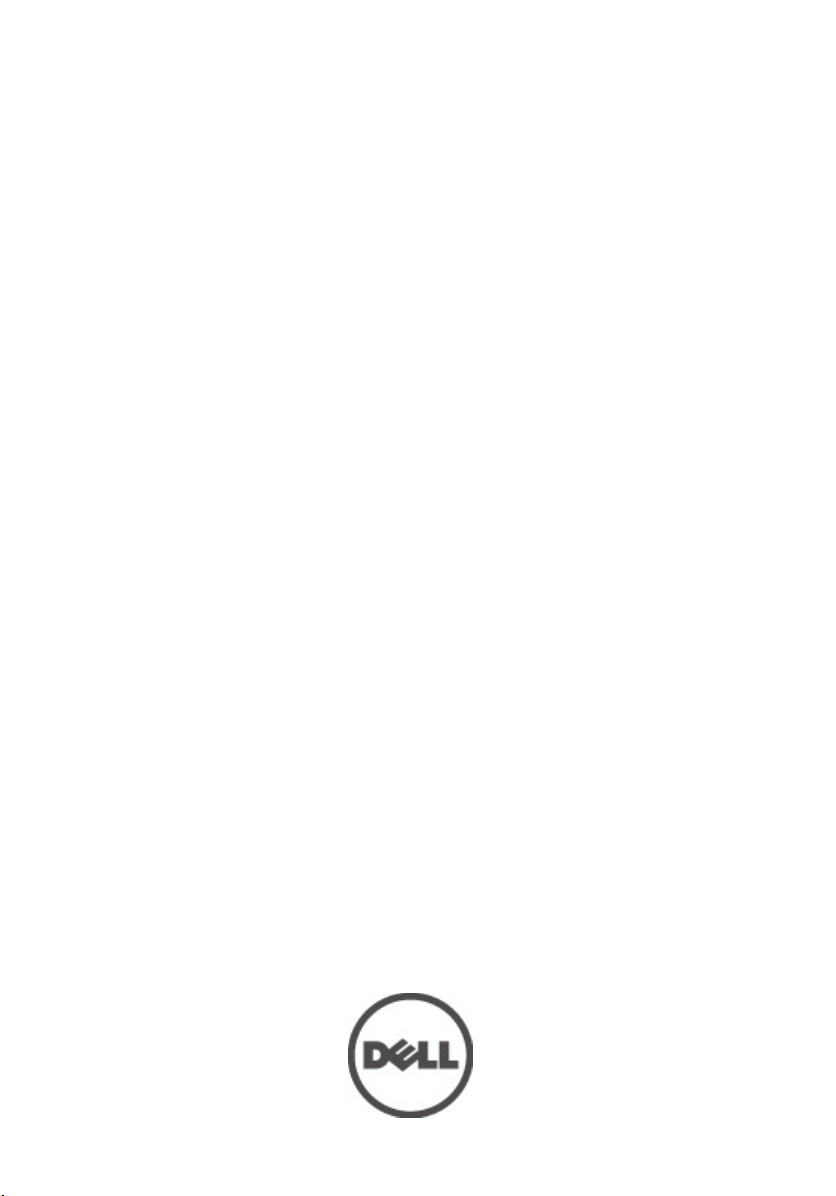
Dell Vostro 1540/1550
Korisnički priručnik
Model sa regulacijom P18F
Tip sa regulacijom P18F001,P18F002
Page 2
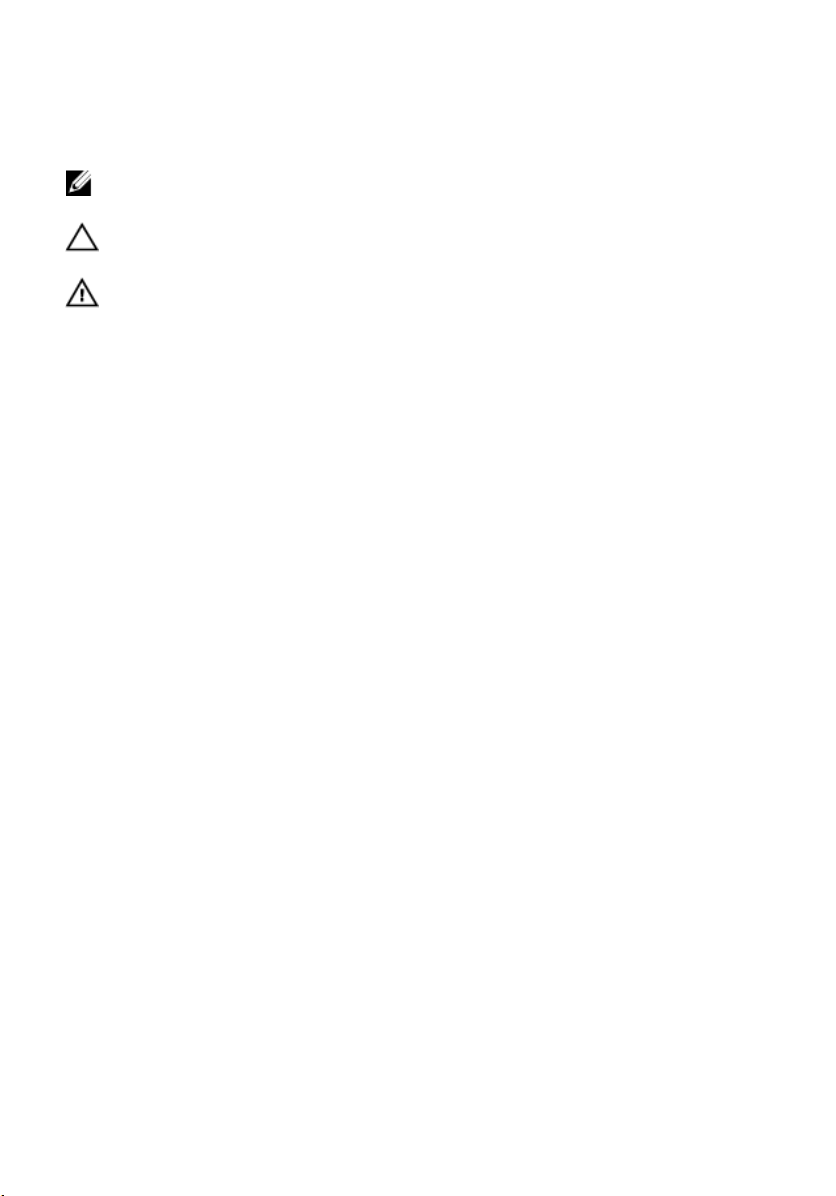
Napomene, oprez i upozorenja
NAPOMENA: NAPOMENA ukazuje na važne informacije koje će vam pomoći da iskoristite
računar na bolji način.
OPREZ: OPREZ ukazuje na potencijalno oštećenje hardvera ili gubitak podataka u slučaju
nepoštovanja uputstava.
UPOZORENJE: UPOZORENJE ukazuje na potencijalno oštećenje imovine, telesne povrede i
smrtni ishod.
Informacije u ovoj brošuri podložne su promenama bez prethodne najave.
© 2011. Dell Inc. Sva prava zadržana.
Umnožavanje ovih materijala na bilo koji način bez prethodne pismene dozvole kompanije Dell Inc. je strogo
zabranjeno.
Trgovačke oznake korišćene u ovom tekstu:
ExpressCharge™, Latitude™, Latitude ON™, OptiPlex™, Vostro™ i Wi-Fi Catcher™ su trgovačke oznake
kompanije Dell Inc. Intel®, Pentium®, Xeon®, Core™, Atom™, Centrino® i Celeron® su registrovane
trgovačke oznake ili trgovačke oznake kompanije Intel Corporation u SAD-u i drugim državama. AMD® je
registrovana trgovačka oznaka i AMD Opteron™, AMD Phenom™, AMD Sempron™, AMD Athlon™,
ATI Radeon™ i ATI FirePro™ su trgovačke oznake kompanije Advanced Micro Devices, Inc. Microsoft®,
Windows
ili registrovane trgovačke oznake kompanije Microsoft Corporation u Sjedinjenim Državama i/ili drugim
zemljama.
licencirana je za upotrebu na diskovima i plejerima.
vlasništvu kompanije
na osnovu licence.
Alliance, Inc.
Ostale trgovačke oznake i trgovački nazivi mogu se koristiti u ovom dokumentu da označe pravna lica
vlasnike oznaka i naziva ili njihove proizvode. Dell Inc. se odriče bilo kakvih vlasničkih interesa za navedene
trgovačke oznake i nazive, osim vlastitih.
®
,
MS-DOS
Blu-ray Disc
®
,
Windows Vista
™
je trgova
Bluetooth
Wi-Fi
®
®
je registrovana trgova
čka oznaka u vlasništvu kompanije Blu-ray Disc Association (BDA) i
SIG, Inc. i svako koriš
Dell™, DELL logotip, Dell Precision™, Precision ON™,
®
, Windows Vista start dugme i
Bluetooth
ćenje takve oznake od strane kompanije Dell Inc. je
čka oznaka kompanije Wireless Ethernet Compatibility
Office Outlook
®
oznaka je registrovana trgova
®
su trgovačke oznake
čka oznaka u
2011 – 08
Rev. A00
Page 3
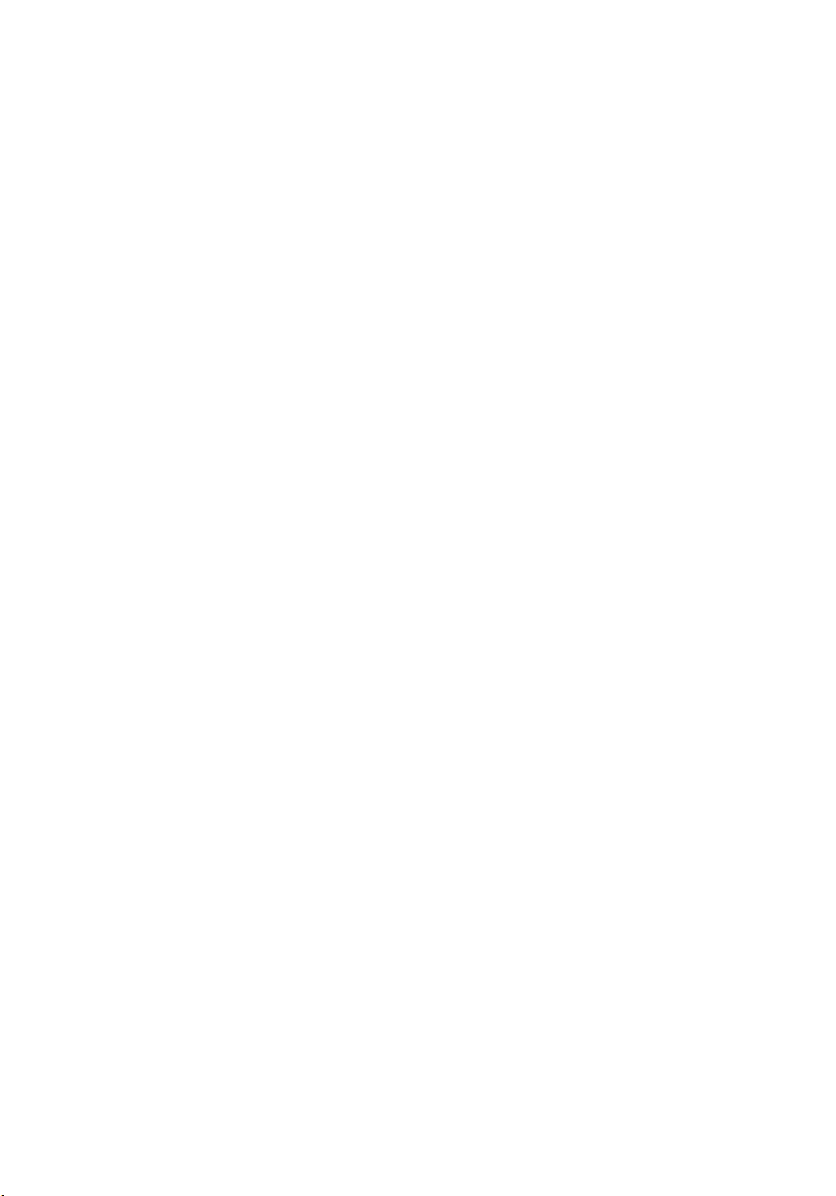
Sadržaj
Napomene, oprez i upozorenja...................................................................2
Poglavlje 1: Rad na računaru......................................................................7
Pre rada u unutrašnjosti računara....................................................................................7
Preporučeni alati...............................................................................................................9
Isključivanje računara.......................................................................................................9
Posle rada u unutrašnjosti računara.................................................................................9
Poglavlje 2: Uklanjanje baterije................................................................11
Instaliranje baterije.........................................................................................................12
Poglavlje 3: Uklanjanje Secure Digital (SD) kartice..............................13
Instaliranje Secure Digital (SD) kartice...........................................................................14
Poglavlje 4: Uklanjanje poklopca zgloba................................................15
Instaliranje poklopca zgloba...........................................................................................16
Poglavlje 5: Uklanjanje tastature.............................................................17
Instaliranje tastature.......................................................................................................18
Poglavlje 6: Uklanjanje optičkog diska....................................................19
Instaliranje optičkog diska..............................................................................................20
Poglavlje 7: Uklanjanje memorijskog modula........................................21
Instaliranje memorijskog modula....................................................................................22
Poglavlje 8: Uklanjanje oslonca za dlan.................................................23
Instaliranje oslonca za dlan............................................................................................24
Page 4
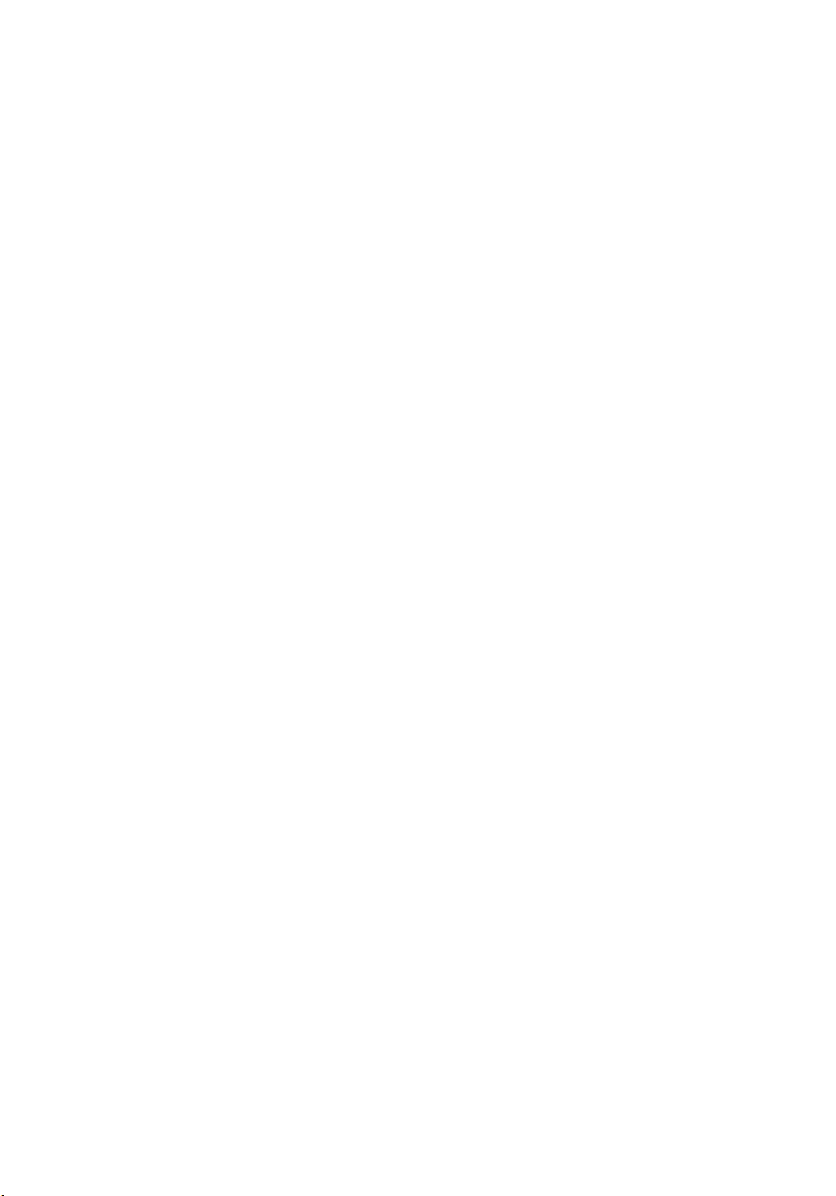
Poglavlje 9: Uklanjanje ploče sa tasterom za uključivanje/
isključivanje..................................................................................................27
Instaliranje ploče sa tasterom za uključivanje/isključivanje...........................................28
Poglavlje 10: Uklanjanje čvrstog diska....................................................31
Instaliranje čvrstog diska................................................................................................32
Poglavlje 11: Uklanjanje kartice za bežičnu lokalnu mrežu
(WLAN)..........................................................................................................33
Instaliranje kartice za bežičnu lokalnu mrežu (WLAN)...................................................34
Poglavlje 12: Uklanjanje Coin-Cell baterije............................................35
Instaliranje Coin-Cell baterije..........................................................................................36
Poglavlje 13: Uklanjanje USB ploče.........................................................37
Instaliranje USB ploče.....................................................................................................38
Poglavlje 14: Uklanjanje mikrofona.........................................................39
Instaliranje mikrofona.....................................................................................................40
Poglavlje 15: Uklanjanje sklopa ventilatora CPU i rashladnog
elementa.......................................................................................................41
Instaliranje sklopa ventilatora CPU i rashladnog elementa............................................42
Poglavlje 16: Uklanjanje procesora.........................................................43
Instaliranje procesora.....................................................................................................44
Poglavlje 17: Uklanjanje matične ploče..................................................45
Instaliranje matične ploče...............................................................................................46
Poglavlje 18: Uklanjanje zvučnika............................................................49
Instaliranje zvučnika........................................................................................................51
Page 5
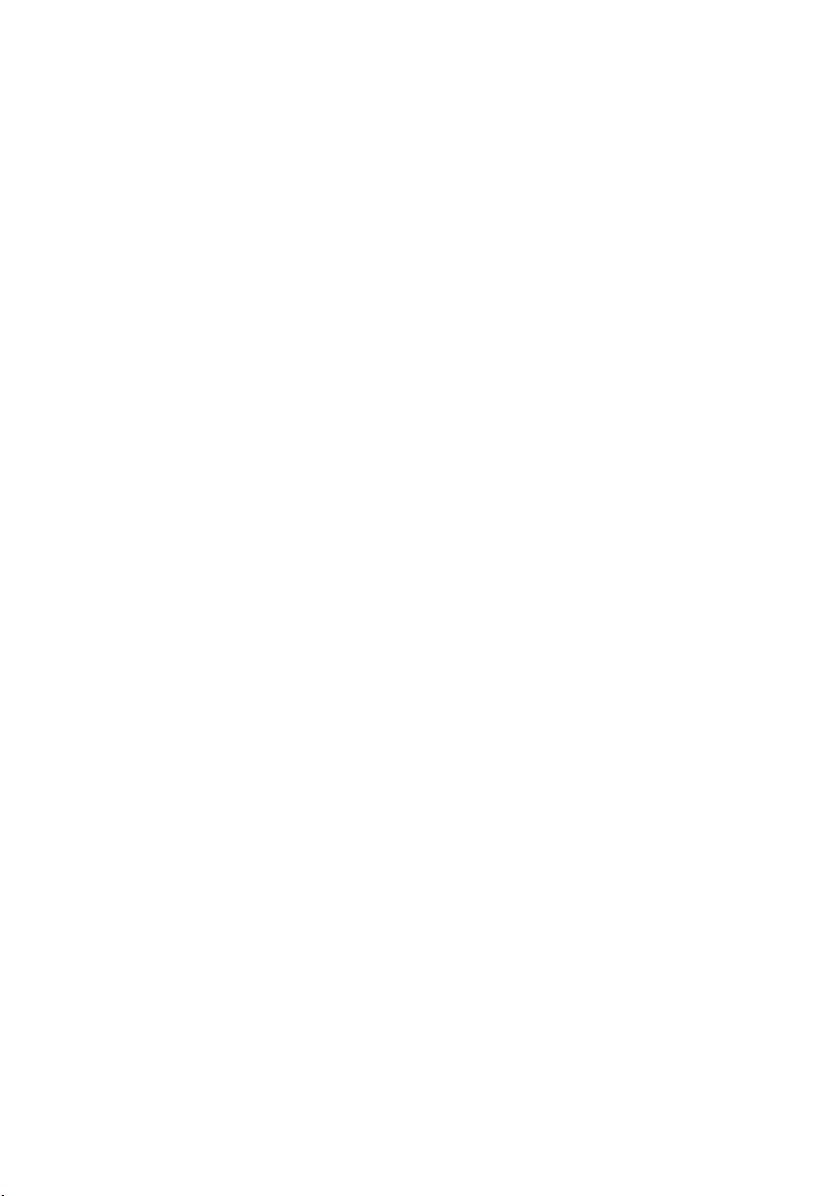
Poglavlje 19: Uklanjanje sklopa ekrana..................................................53
Instaliranje sklopa ekrana...............................................................................................55
Poglavlje 20: Uklanjanje porta za DC ulaz i konzole..............................57
Instaliranje porta za DC ulaz i konzole............................................................................59
Poglavlje 21: Uklanjanje okna ekrana.....................................................61
Instaliranje okna ekrana..................................................................................................62
Poglavlje 22: Uklanjanje kamere..............................................................63
Instaliranje kamere.........................................................................................................64
Poglavlje 23: Uklanjanje ploče ekrana....................................................65
Instaliranje ploče ekrana.................................................................................................67
Poglavlje 24: Uklanjanje kabla za niskonaponsko diferencijalno
signaliziranje (LVDS)...................................................................................69
Instaliranje kabla za niskonaponsko diferencijalno signaliziranje (LVDS)......................70
Poglavlje 25: Ulaz u Podešavanje sistema.............................................73
Pregled Podešavanja sistema.........................................................................................73
Ekrani programa za podešavanje sistema (System Setup).............................................73
Opcije programa za podešavanje sistema......................................................................75
Poglavlje 26: Dijagnostički tonski kodovi................................................79
Svetla za status baterije..................................................................................................80
Svetla za status uređaja..................................................................................................80
Poglavlje 27: Specifikacije........................................................................81
Poglavlje 28: Kontakt s Dell-om................................................................87
Page 6
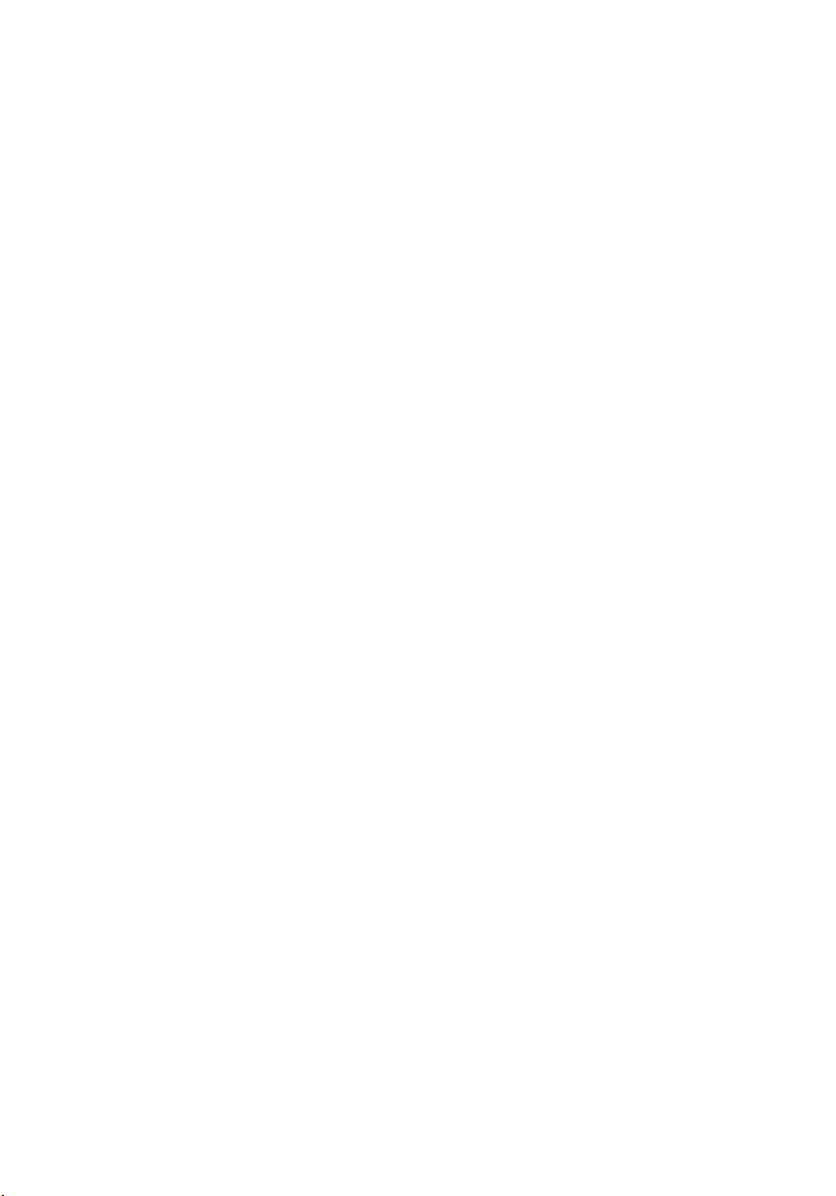
6
Page 7
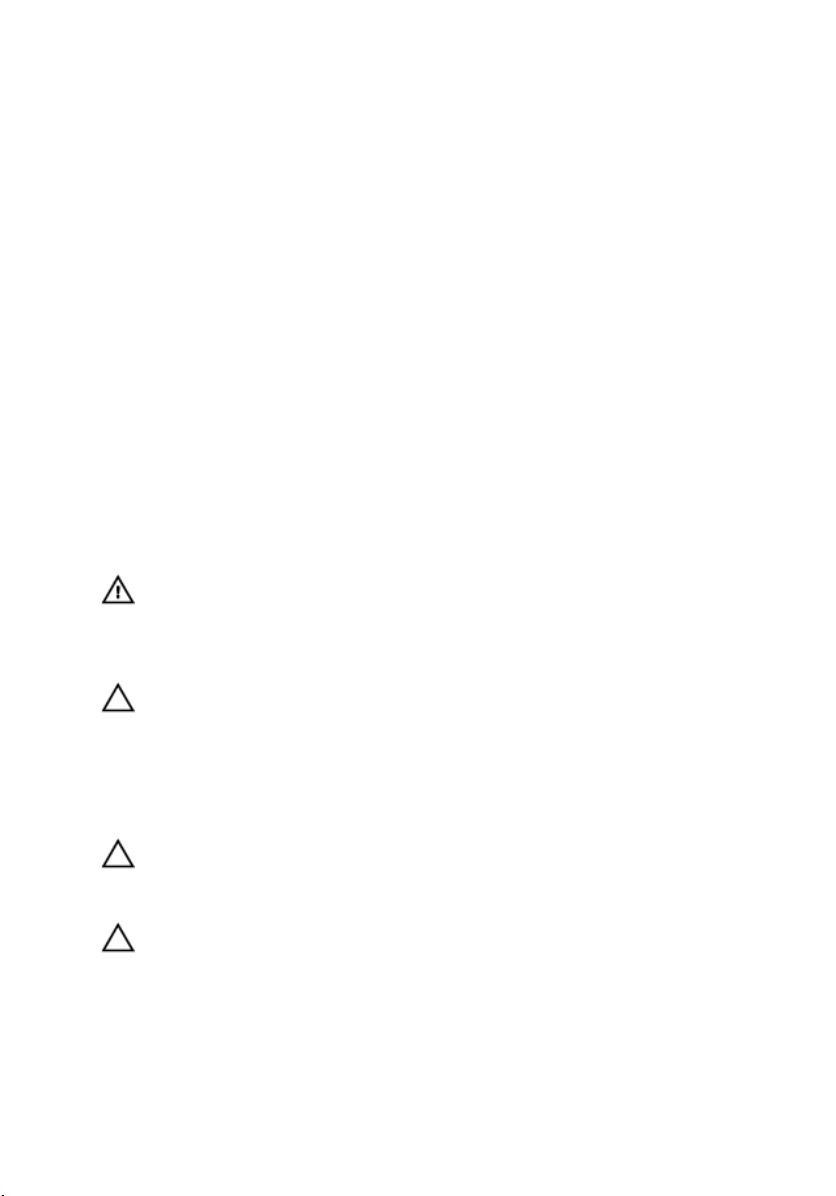
Rad na računaru
Pre rada u unutrašnjosti računara
Koristite sledeće mere predostrožnosti kako biste svoj računar zaštitili od
mogućih oštećenja i kako osigurali svoju ličnu bezbednost. Osim ako nije
drugačije navedeno, svaka procedura u ovom dokumentu pretpostavlja da su
ispunjeni sledeći uslovi:
• Izvršili ste korake navedene u odeljku Rad na računaru.
• Pročitali ste bezbednosne informacije koje ste dobili uz računar.
• Komponenta se može zameniti ili, ako je kupljena odvojeno, instalirati
izvođenjem procedure uklanjanja u obrnutom redosledu.
UPOZORENJE: Pre rada u unutrašnjosti računara, pročitajte bezbednosne
informacije koje ste dobili uz računar. Za dodatne informacije o najboljim praksama
pogledajte početnu stranu za usklađenost za propisima na www.dell.com/
regulatory_compliance.
OPREZ: Mnoge popravke mogu da obavljaju isključivo ovlašćeni servisni tehničari.
Lično bi trebalo da obavljate samo rešavanje problema i sitne popravke, prema
ovlašćenjima iz dokumentacije proizvoda ili u skladu sa uputstvima službe i tima za
podršku na mreži ili putem telefona. Garancija ne pokriva štetu nastalu kao
posledica servisiranja koje nije ovlašćeno od strane kompanije Dell. Pročitajte
bezbednosna uputstva koja ste dobili sa proizvodom i pridržavajte ih se.
1
OPREZ: Da biste izbegli elektrostatičko pražnjenje, uzemljite se pomoću trake za
uzemljenje ili povremeno dodirujte neobojenu metalnu površinu, kao što je konektor
na zadnjem delu računara.
OPREZ: Komponentama i karticama rukujte pažljivo. Ne dirajte komponente ili
kontakte na kartici. Karticu držite za ivice ili za njen metalni držač. Držite
komponentu kao što je procesor za ivice, a ne za pinove.
7
Page 8
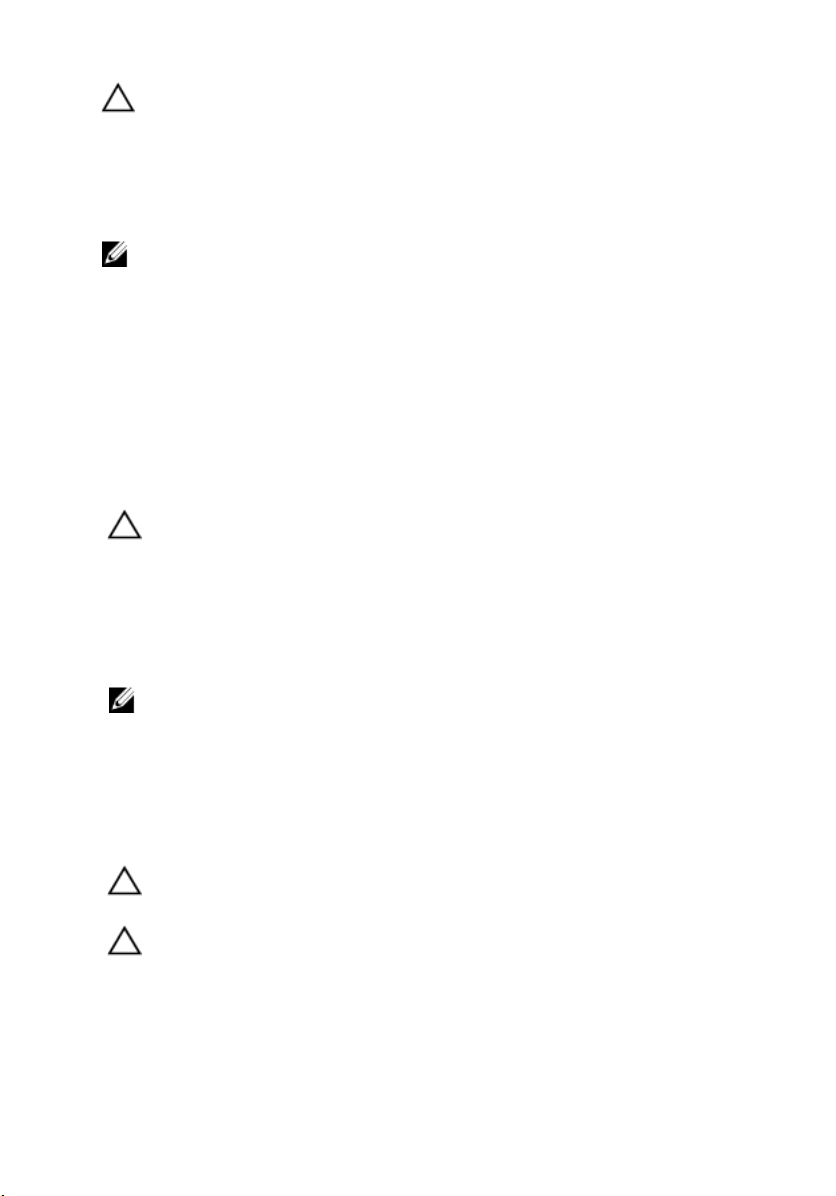
OPREZ: Kada odspajate kabl, povucite njegov konektor ili jezičak za povlačenje, a ne
sam kabl. Neki kablovi imaju konektore sa držačima za zaključavanje; ako
isključujete ovu vrstu kabla, pritisnite držače za zaključavanje pre nego što odspojite
kabl. Kada razdvajate konektore držite ih poravnate i izbegavajte krivljenje bilo
kojeg pina konektora. Takođe, pre nego što priključite kabl, pobrinite se da su oba
konektora pravilno okrenuta i poravnata.
NAPOMENA: Boja vašeg računara i nekih komponenata može izgledati drugačije u
odnosu na one prikazane u ovom dokumentu.
Da biste izbegli oštećenje računara, prođite kroz sledeće korake pre nego što
počnete sa radom u unutrašnjosti računara.
1. Uverite se da je vaša radna površina ravna i čista da biste sprečili grebanje
poklopca računara.
2. Isključite računar (pogledajte odeljak
Isključivanje računara
).
3. Ako je uređaj priključen na priključnu stanicu, kao što je opcionalna
medijska baza ili rezervna baterija, odspojite ga.
OPREZ: Da biste odspojili mrežni kabl, prvo isključite kabl iz računara a zatim
isključite kabl iz mrežnog uređaja.
4. Odspojite sve mrežne kablove iz računara.
5. Isključite računar i sve priključene uređaje iz pripadajućih električnih
utičnica.
6. Zatvorite ekran i okrenite računar naopako na ravnoj radnoj površini.
NAPOMENA: Da biste izbegli oštećenje matične ploče, pre servisiranja računara
morate ukloniti glavnu bateriju.
7. Uklonite glavnu bateriju.
8. Okrenite računar tako da gornja strana bude gore.
9. Otvorite ekran.
10. Pritisnite taster za napajanje da biste uzemljili matičnu ploču.
OPREZ: Da biste se zaštitili od električnog udara, pre otvaranja ekrana uvek
isključujte računar iz električne utičnice.
OPREZ: Pre nego što dodirnete unutrašnjost računara, uzemljite se dodirivanjem
neobojene metalne površine, kao što je metal na zadnjoj strani računara. Dok radite,
povremeno dodirujte neobojenu metalnu površinu kako biste odstranili statički
elektricitet koji bi mogao da ošteti unutrašnje komponente.
11. Uklonite instalirane ExpressCard kartice ili "smart" kartice iz odgovarajućih
slotova.
8
Page 9
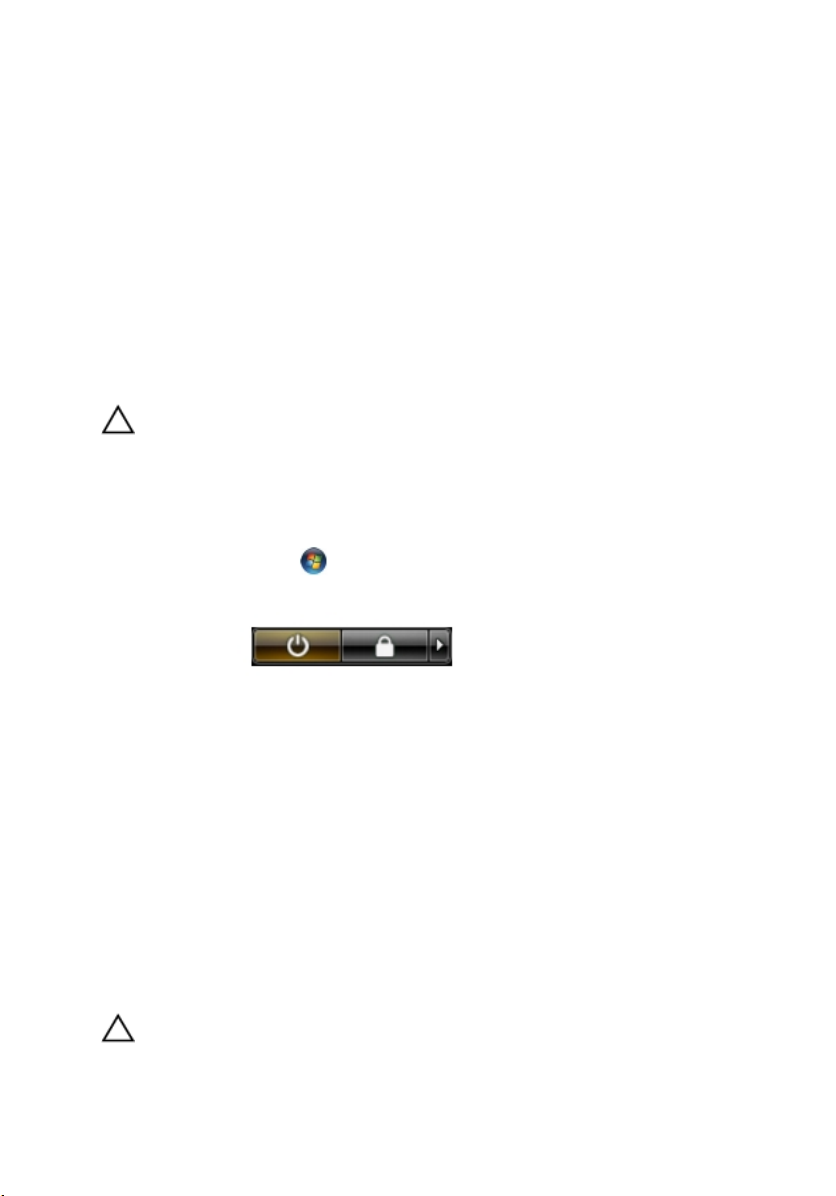
Preporučeni alati
Za procedure u ovom dokumentu mogu se zahtevati sledeći alati:
• Mali odvrtač sa ravni vrhom
• #0 Phillips odvrtač
• #1 Phillips odvrtač
• Malo plastično šilo
• CD sa programom za ažuriranje flešovanja BIOS-a
Isključivanje računara
OPREZ: Da bi se izbegao gubitak podataka, sačuvajte i zatvorite sve otvorene
datoteke i zatvorite sve otvorene programe pre nego što isključite računar.
1. Isključite operativni sistem:
• Za Windows Vista :
Kliknite na Start
Start menija, kao što je dole prikazano, a zatim kliknite na Isključenje.
• Za Windows XP:
Kliknite na Start → Isključi računar → Isključi . Računar se isključuje
nakon završetka procesa isključivanja operativnog sistema.
2. Uverite se da su računar i svi povezani uređaji isključeni. Ako se računar i
povezani uređaji nisu automatski isključili kada ste isključili operativni
sistem, pritisnite i zadržite taster za napajanje otprilike 4 sekundi da biste ih
isključili.
, zatim kliknite na strelicu u donjem desnom uglu
Posle rada u unutrašnjosti računara
Nakon što završite bilo koju proceduru zamene, a pre nego što uključite računar,
uverite se da su svi eksterni uređaji, kartice i kablovi povezani.
OPREZ: Da bi se izbeglo oštećenje računara, koristite baterije dizajnirane samo za
ovaj tip Dell računara. Ne koristite baterije dizajnirane za druge Dell računare.
9
Page 10
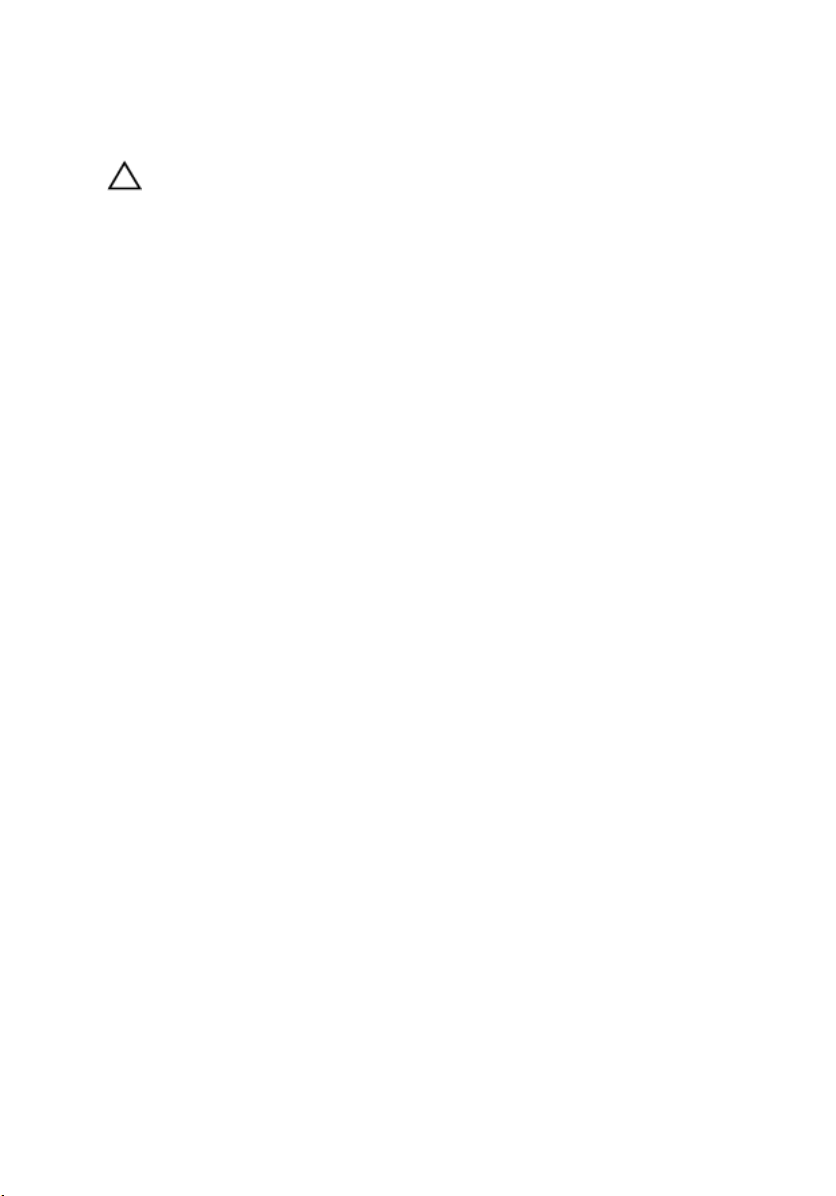
1. Povežite eksterne uređaje, kao što je replikator portova, rezervna baterija ili
medijska baza, i zamenite kartice, kao što je ExpressCard.
2. Povežite telefonske ili mrežne kablove sa računarom.
OPREZ: Da biste povezali mrežni kabl, prvo priključite kabl u mrežni uređaj a zatim
ga priključite u računar.
3. Zamenite bateriju.
4. Priključite računar i sve povezane uređaje u odgovarajuće električne
utičnice.
5. Uključite računar.
10
Page 11
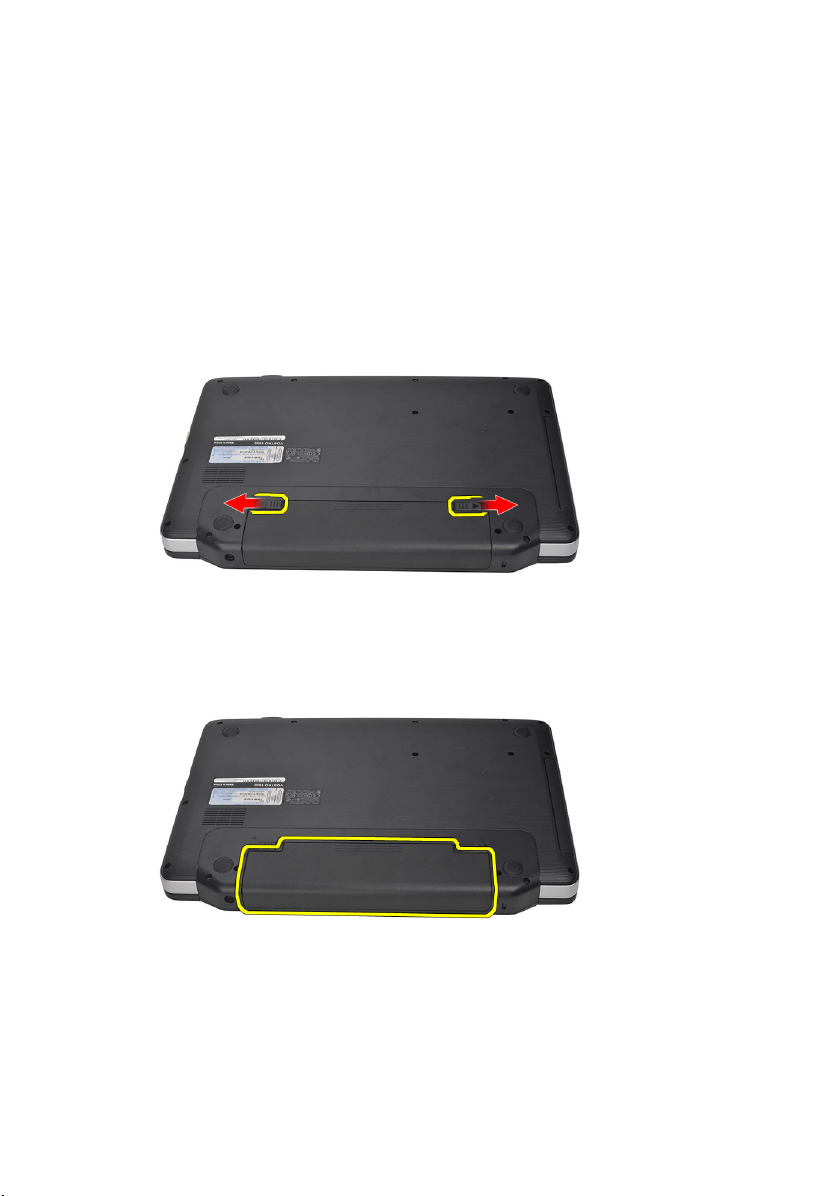
Uklanjanje baterije
2
1. Sledite procedure u odeljku
2. Gurnite reze za otpuštanje da biste otključali bateriju.
3. Gurnite bateriju i uklonite je iz računara.
Pre rada u unutrašnjosti računara
.
11
Page 12
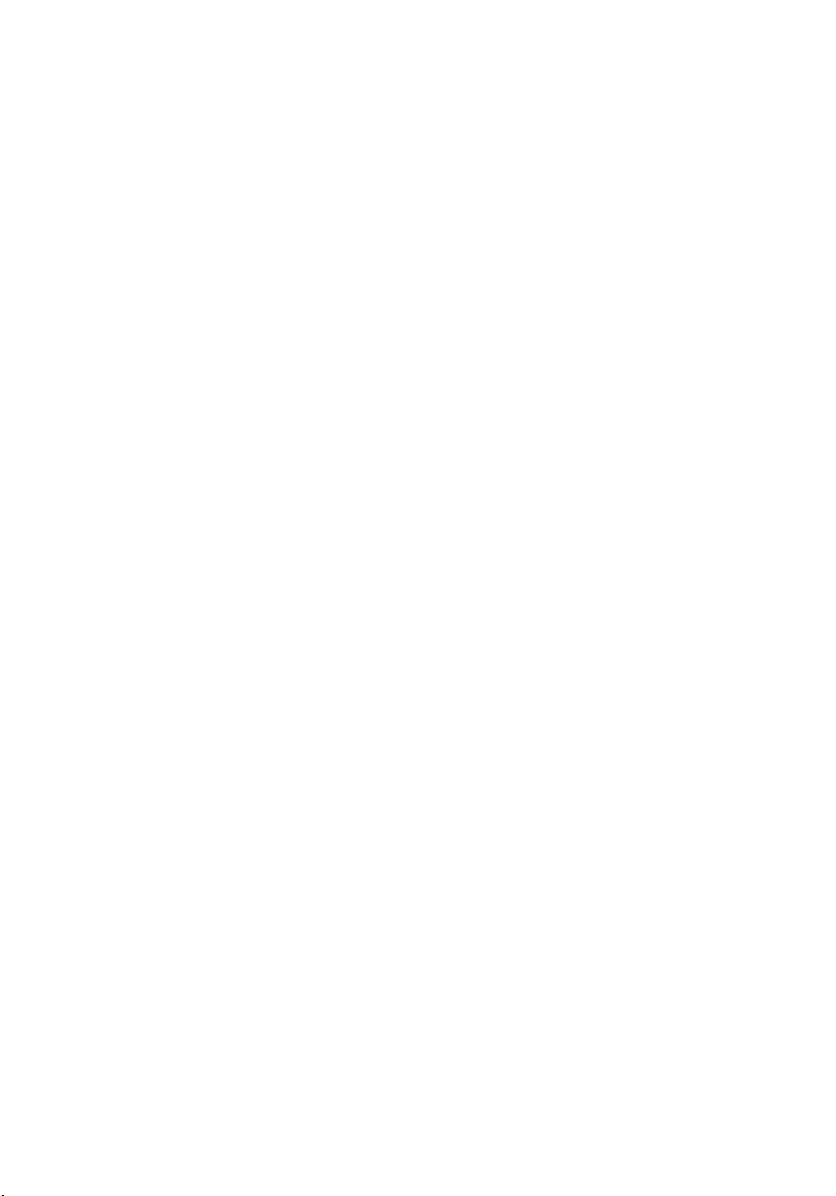
Instaliranje baterije
1. Gurajte bateriju u pripadajući slot dok ne „klikne“ u ležište.
2. Sledite procedure u odeljku
Posle rada u unutrašnjosti računara
.
12
Page 13
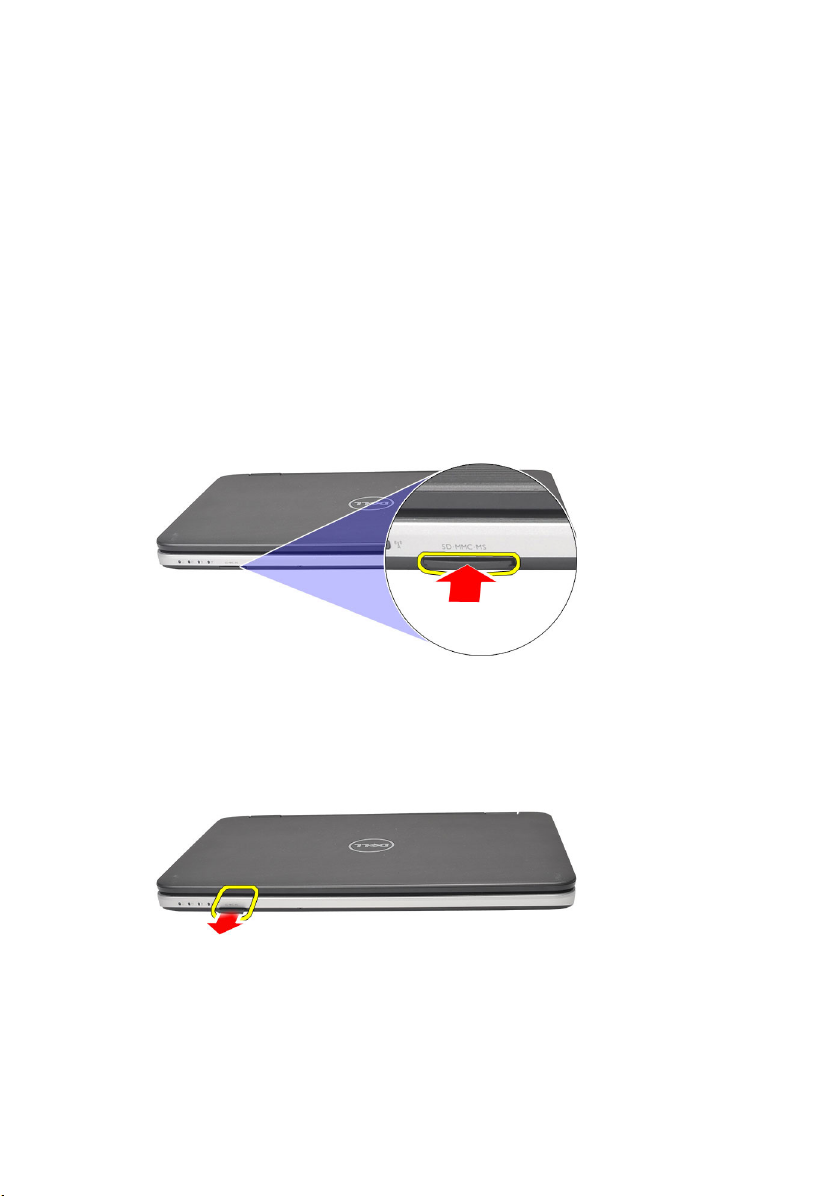
Uklanjanje Secure Digital (SD) kartice
3
1. Sledite procedure u odeljku
2. Pritisnite SD memorijsku karticu da biste je oslobodili iz računara.
3. Izvadite memorijsku karticu iz računara.
Pre rada u unutrašnjosti računara
.
13
Page 14

Instaliranje Secure Digital (SD) kartice
1. Gurajte memorijsku karticu u odeljak dok u potpunosti ne „klikne“ u ležište.
2. Sledite procedure u odeljku
Posle rada u unutrašnjosti računara
.
14
Page 15

Uklanjanje poklopca zgloba
4
1. Sledite procedure u odeljku
2. Uklonite
3. Uklonite zavrtnje koji učvršćuju poklopac zgloba.
4. Preokrenite računar i uklonite poklopac zgloba.
bateriju
.
Pre rada u unutrašnjosti računara
.
15
Page 16
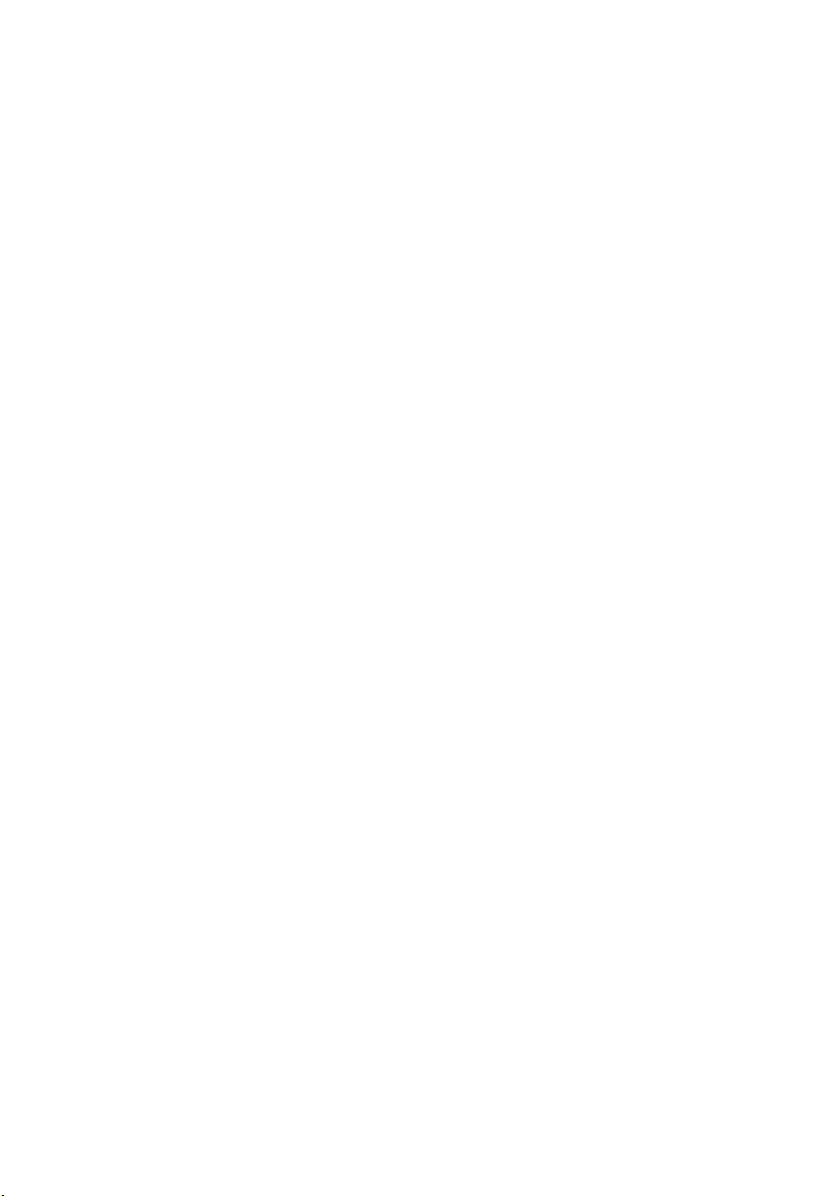
Instaliranje poklopca zgloba
1. Instalirajte poklopac zgloba i pritisnite ga da biste učvrstili njegovu vezu sa
računarom.
2. Preokrenite računar i instalirajte zavrtnje koji učvršćuju poklopac zgloba.
3. Instalirajte
4. Sledite procedure u odeljku
bateriju
.
Posle rada u unutrašnjosti računara
.
16
Page 17

Uklanjanje tastature
5
1. Sledite procedure u odeljku
2. Uklonite
3. Podignite da biste oslobodili četiri gornje spone koje učvršćuju tastaturu za
računar.
4. Preokrenite tastaturu i položite je na oslonac za dlan.
bateriju
.
Pre rada u unutrašnjosti računara
.
5. Odspojite kabl tastature sa matične ploče.
17
Page 18

6. Uklonite tastaturu iz računara.
Instaliranje tastature
1. Povežite kabl tastature na matičnu ploču.
2. Umetnite tastaturu pod uglom od 30 stepeni u pripadajući odeljak.
3. Pritisnite tastaturu da biste učvrstili gornje spone.
4. Instalirajte
5. Sledite procedure u odeljku
bateriju
.
Posle rada u unutrašnjosti računara
.
18
Page 19

Uklanjanje optičkog diska
6
1. Sledite procedure u odeljku
2. Uklonite
3. Uklonite
4. Uklonite zavrtanj koji učvršćuje optički disk.
5. Pomoću odvrtača pažljivo odvojite i izvadite optički disk iz računara.
bateriju
tastaturu
.
.
Pre rada u unutrašnjosti računara
.
19
Page 20
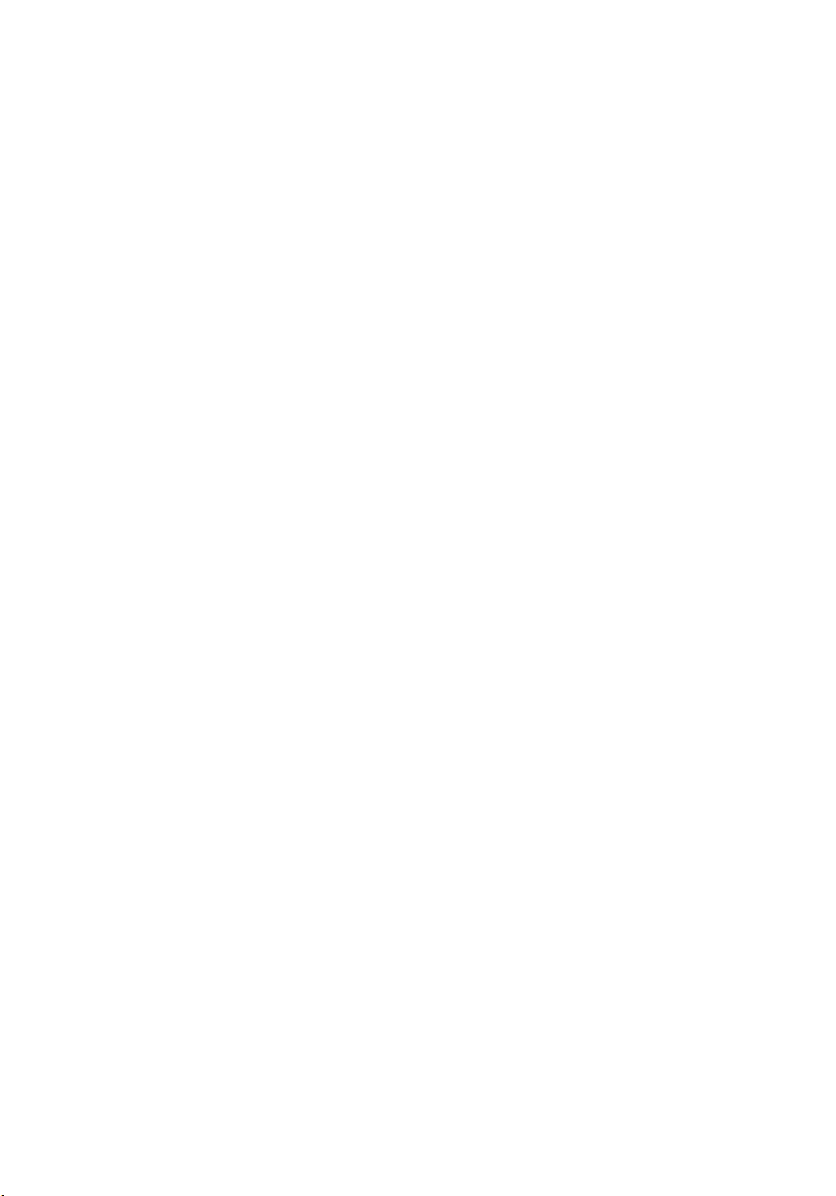
Instaliranje optičkog diska
1. Gurnite optički disk u odeljak na levoj strani kućišta.
2. Pritegnite zavrtanj da biste učvrstili optički disk za računar.
3. Instalirajte
4. Instalirajte
5. Sledite procedure u odeljku
tastaturu
bateriju
.
.
Posle rada u unutrašnjosti računara
.
20
Page 21
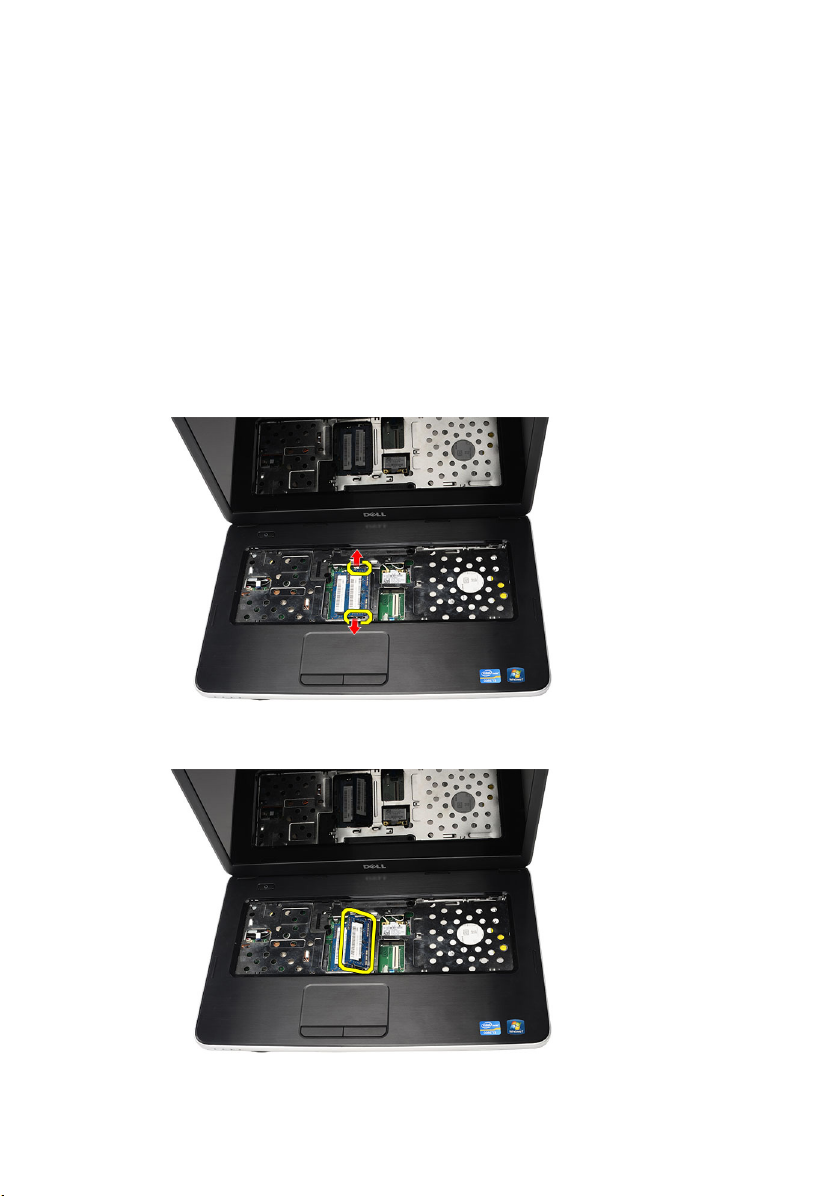
Uklanjanje memorijskog modula
7
1. Sledite procedure u odeljku
2. Uklonite
3. Uklonite
4. Razdvajajte spone za pričvršćivanje od memorijskog modula dok ne iskoči.
5. Uklonite memorijski modul sa računara.
bateriju
tastaturu
.
.
Pre rada u unutrašnjosti računara
.
21
Page 22
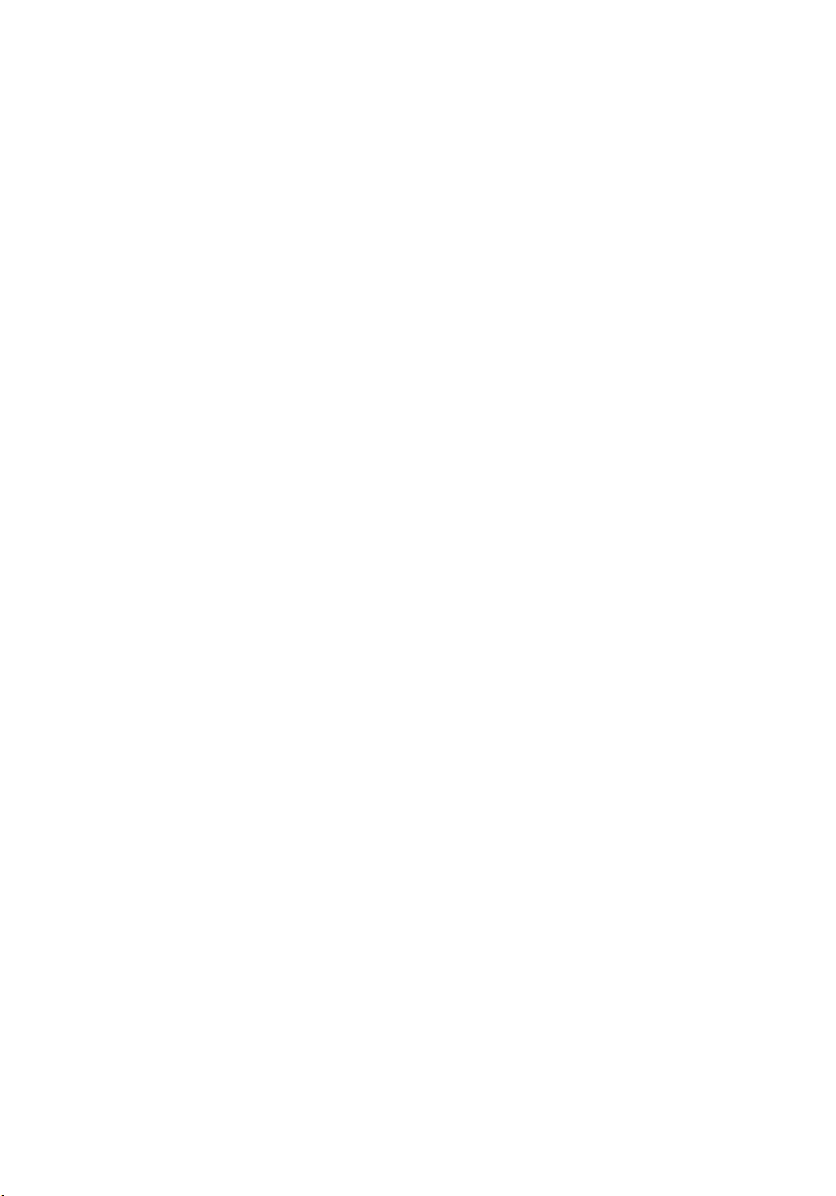
Instaliranje memorijskog modula
1. Umetnite memorijski modul u utičnicu za memoriju.
2. Pritiskajte memorijski modul dok sigurnosne spone ne učvrste memorijski
modul unutar ležišta.
3. Instalirajte
4. Instalirajte
5. Sledite procedure u odeljku
tastaturu
bateriju
.
.
Posle rada u unutrašnjosti računara
.
22
Page 23

Uklanjanje oslonca za dlan
8
1. Sledite procedure u odeljku
2. Uklonite
3. Uklonite
4. Uklonite zavrtnje koji učvršćuju donju bazu.
5. Preokrenite računar i odspojite kabl ploče za napajanje (1) i kabl tačpeda
(2).
bateriju
tastaturu
.
.
Pre rada u unutrašnjosti računara
.
23
Page 24

6. Uklonite zavrtnje koji učvršćuju oslonac za dlan za računar.
7. Podignite oslonac za dlan pomoću plastičnog šila kako biste oslobodili sve
spone na donjoj, levoj i desnoj strani oslonca za dlan. Kada su sve spone
otvorene, podignite oslonac za dlan i uklonite ga iz računara.
Instaliranje oslonca za dlan
1. Umetnite oslonac za dlan prema ekranu pod uglom od 30 stepeni.
2. Poravnajte i postavite oslonac za dlan u položaj pre nego što ga pritisnete
da biste pričvrstili sve spone.
3. Povežite kabl ploče za napajanje i kabl tačpeda sa odgovarajućim
konektorima.
4. Instalirajte zavrtnje koji učvršćuju oslonac za dlan za računar.
5. Preokrenite računar i instalirajte zavrtnje koji učvršćuju donju bazu.
24
Page 25
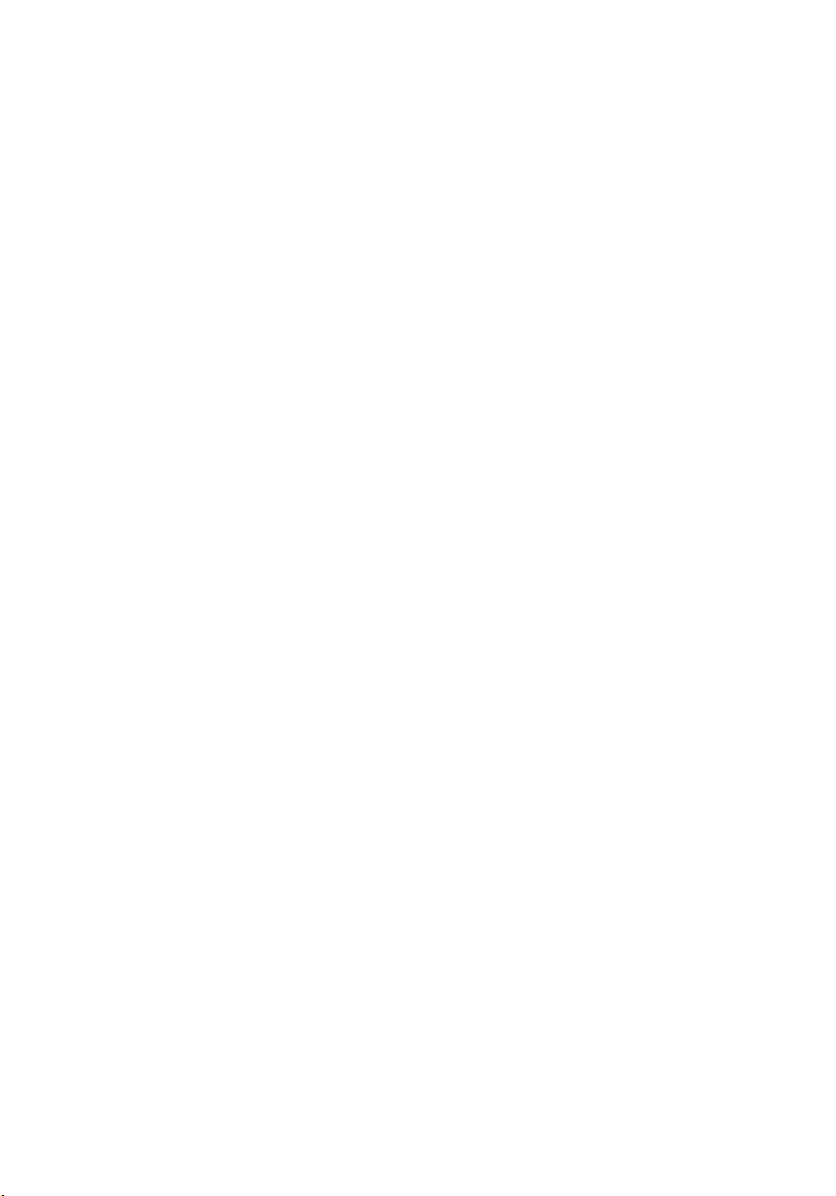
6. Instalirajte
7. Instalirajte
8. Sledite procedure u odeljku
tastaturu
bateriju
.
.
Posle rada u unutrašnjosti računara
.
25
Page 26
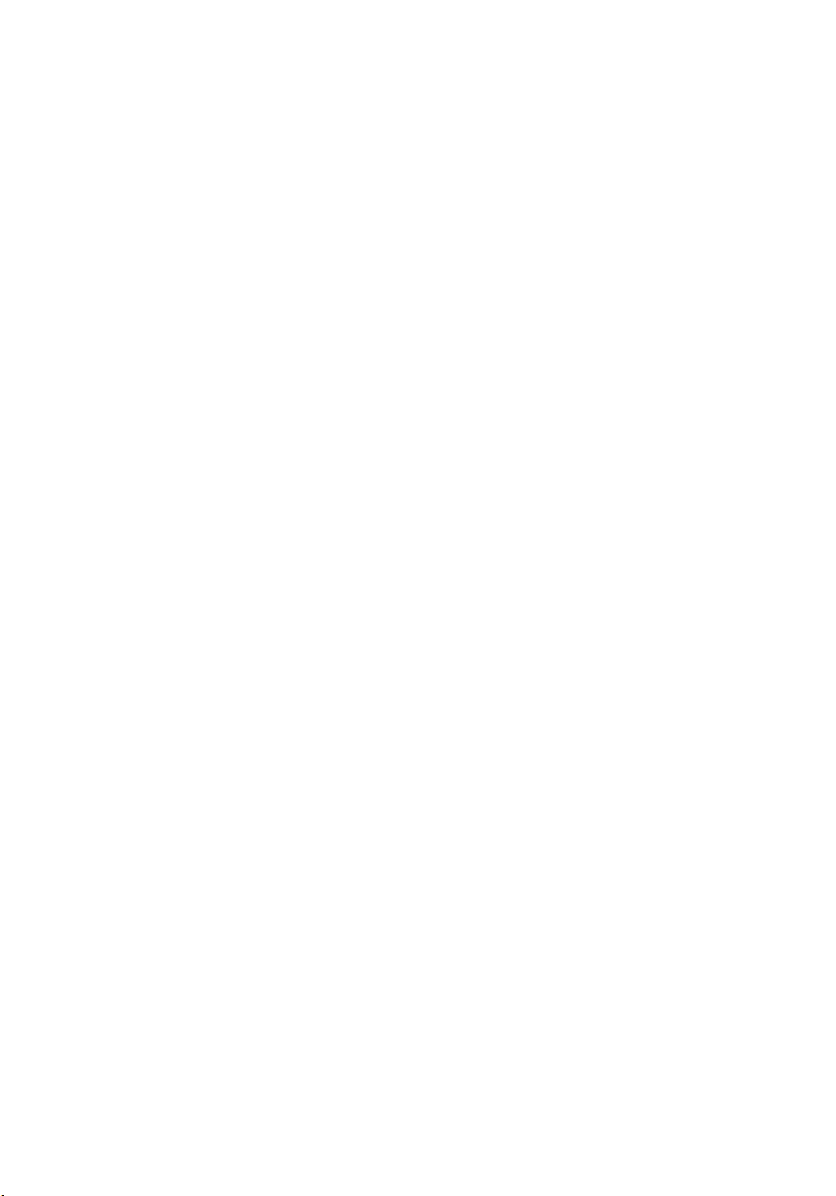
26
Page 27

Uklanjanje ploče sa tasterom za uključivanje/isključivanje
9
1. Sledite procedure u odeljku
2. Uklonite
3. Uklonite
4. Uklonite
5. Odvojite kabl ploče sa tasterom za uključivanje/isključivanje od lepljive
trake koja ga učvršćuje za oslonac za dlan.
6. Preokrenite oslonac za dlan i uklonite zavrtanj koji učvršćuje ploču sa
tasterom za uključivanje/isključivanje za oslonac za dlan.
bateriju
tastaturu
oslonac za dlan
.
.
Pre rada u unutrašnjosti računara
.
.
27
Page 28

7. Podignite ploču sa tasterom za uključivanje/isključivanje i oslobodite kabl
ploče kroz otvor.
Instaliranje ploče sa tasterom za uključivanje/ isključivanje
1. Provucite kabl ploče sa tasterom za uključivanje/isključivanje kroz otvor.
2. Fiksirajte ploču sa tasterom za uključivanje/isključivanje unutar odeljka.
3. Instalirajte zavrtanj da biste učvrstili ploču sa tasterom za uključivanje/
isključivanje.
4. Preokrenite računar i povežite kabl ploče sa tasterom za uključivanje/
isključivanje sa osloncem za dlan.
5. Instalirajte
28
oslonac za dlan
.
Page 29

6. Instalirajte
7. Instalirajte
8. Sledite procedure u odeljku
tastaturu
bateriju
.
.
Posle rada u unutrašnjosti računara
.
29
Page 30

30
Page 31

Uklanjanje čvrstog diska
10
1. Sledite procedure u odeljku
2. Uklonite
3. Uklonite
4. Uklonite
5. Gurnite čvrsti disk i podignite ga i izvadite iz računara.
6. Uklonite zavrtnje koji učvršćuju konzolu čvrstog diska i odvojite je od
čvrstog diska.
bateriju
tastaturu
oslonac za dlan
.
.
Pre rada u unutrašnjosti računara
.
.
31
Page 32

Instaliranje čvrstog diska
1. Instalirajte konzolu čvrstog diska na čvrsti disk.
2. Pritegnite zavrtnje koji učvršćuju konzolu čvrstog diska.
3. Postavite čvrsti disk u pripadajući odeljak i gurnite ga prema SATA
konektoru da biste ga učvrstili na matičnu ploču.
4. Instalirajte
5. Instalirajte
6. Instalirajte
7. Sledite procedure u odeljku
oslonac za dlan
tastaturu
bateriju
.
.
.
Posle rada u unutrašnjosti računara
.
32
Page 33

Uklanjanje kartice za bežičnu lokalnu mrežu (WLAN)
11
1. Sledite procedure u odeljku
2. Uklonite
3. Uklonite
4. Uklonite
5. Odspojite sve antene povezane sa WLAN karticom.
6. Odvojite rezu da biste oslobodili WLAN karticu iz pripadajućeg odeljka.
bateriju
tastaturu
oslonac za dlan
.
.
Pre rada u unutrašnjosti računara
.
.
33
Page 34

7. Uklonite WLAN karticu iz računara.
Instaliranje kartice za bežičnu lokalnu mrežu (WLAN)
1. Gurnite WLAN karticu u odgovarajući slot.
2. Pritegnite WLAN karticu rezom da biste je učvrstili u ležištu.
3. Povežite antene prema kodu boja na WLAN kartici.
4. Instalirajte
5. Instalirajte
6. Instalirajte
7. Sledite procedure u odeljku
34
oslonac za dlan
tastaturu
bateriju
.
.
.
Posle rada u unutrašnjosti računara
.
Page 35

Uklanjanje Coin-Cell baterije
12
1. Sledite procedure u odeljku
2. Uklonite
3. Uklonite
4. Uklonite
5. Odspojite kabl coin-cell baterije sa matične ploče.
6. Uklonite coin-cell bateriju iz računara.
bateriju
tastaturu
oslonac za dlan
.
.
Pre rada u unutrašnjosti računara
.
.
35
Page 36

Instaliranje Coin-Cell baterije
1. Instalirajte coin-cell bateriju u odeljak za coin-cell bateriju.
2. Povežite kabl coin-cell baterije na matičnu ploču.
3. Instalirajte
4. Instalirajte
5. Instalirajte
6. Sledite procedure u odeljku
oslonac za dlan
tastaturu
bateriju
.
.
.
Posle rada u unutrašnjosti računara
.
36
Page 37

Uklanjanje USB ploče
13
1. Sledite procedure u odeljku
2. Uklonite
3. Uklonite
4. Uklonite
5. Uklonite
6. Odspojite kabl USB ploče sa matične ploče.
7. Uklonite zavrtanj koji učvršćuje USB ploču.
bateriju
tastaturu
optički disk
oslonac za dlan
.
.
.
Pre rada u unutrašnjosti računara
.
.
37
Page 38

8. Podignite USB ploču i uklonite je iz računara.
Instaliranje USB ploče
1. Umetnite i poravnajte USB ploču unutar pripadajućeg odeljka na računaru.
2. Instalirajte zavrtanj koji učvršćuje USB ploču.
3. Povežite kabl USB ploče na matičnu ploču.
4. Instalirajte
5. Instalirajte
6. Instalirajte
7. Instalirajte
8. Sledite procedure u odeljku
38
oslonac za dlan
optički disk
tastaturu
bateriju
.
.
.
.
Posle rada u unutrašnjosti računara
.
Page 39

Uklanjanje mikrofona
14
1. Sledite procedure u odeljku
2. Uklonite
3. Uklonite
4. Uklonite
5. Odspojite kabl mikrofona sa matične ploče.
6. Podignite i uklonite mikrofon iz pripadajućeg odeljka.
bateriju
tastaturu
oslonac za dlan
.
.
Pre rada u unutrašnjosti računara
.
.
39
Page 40

Instaliranje mikrofona
1. Umetnite i poravnajte mikrofon unutar pripadajućeg odeljka.
2. Povežite kabl mikrofona na matičnu ploču.
3. Instalirajte
4. Instalirajte
5. Instalirajte
6. Sledite procedure u odeljku
oslonac za dlan
tastaturu
bateriju
.
.
.
Posle rada u unutrašnjosti računara
.
40
Page 41

15
Uklanjanje sklopa ventilatora CPU i rashladnog elementa
1. Sledite procedure u odeljku
2. Uklonite
3. Uklonite
4. Uklonite
5. Odspojite kabl ventilatora CPU sa matične ploče.
6. Uklonite neispadajuće zavrtnje koji učvršćuju rashladni element i sklop
ventilatora CPU prateći redosled pokazan na slici.
bateriju
tastaturu
oslonac za dlan
.
.
Pre rada u unutrašnjosti računara
.
.
41
Page 42

7. Uklonite rashladni element i sklop ventilatora CPU iz računara.
Instaliranje sklopa ventilatora CPU i rashladnog elementa
1. Postavite i poravnajte rashladni element i sklop ventilatora CPU.
2. Pritegnite neispadajuće zavrtnje da biste učvrstili rashladni element i sklop
ventilatora CPU.
3. Povežite kabl ventilatora CPU na matičnu ploču.
4. Instalirajte
5. Instalirajte
6. Instalirajte
7. Sledite procedure u odeljku
oslonac za dlan
tastaturu
bateriju
.
.
.
Posle rada u unutrašnjosti računara
.
42
Page 43

Uklanjanje procesora
16
1. Sledite procedure u odeljku
2. Uklonite
3. Uklonite
4. Uklonite
5. Uklonite
6. Okrećite zavrtanj procesora u smeru suprotno od kretanja kazaljki sata.
7. Podignite procesor i uklonite ga sa računara.
bateriju
tastaturu
oslonac za dlan
sklop ventilatora CPU i rashladni element
.
.
Pre rada u unutrašnjosti računara
.
.
.
43
Page 44

Instaliranje procesora
1. Stavite procesor u utičnicu za procesor. Uverite se da je procesor pravilno
namešten.
2. Pritežite zavrtanj u smeru kretanja kazaljki sata u zaključan položaj.
3. Instalirajte
4. Instalirajte
5. Instalirajte
6. Instalirajte
7. Sledite procedure u odeljku
sklop ventilatora CPU i rashladni element
oslonac za dlan
tastaturu
bateriju
.
.
.
.
Posle rada u unutrašnjosti računara
.
44
Page 45

Uklanjanje matične ploče
17
1. Sledite procedure u odeljku
2. Uklonite
3. Uklonite
4. Uklonite
5. Uklonite
6. Uklonite
7. Uklonite
8. Uklonite č
9. Uklonite
10. Uklonite
11. Odspojite kabl ekrana (1), kabl za DC ulaz (2), kabl USB ploče (3), kabl
zvučnika (4), kabl audio ploče (5) i kabl coin-cell baterije (6).
bateriju
SD memorijsku karticu
tastaturu
optički disk
memorijski modul
oslonac za dlan
WLAN karticu
sklop ventilatora CPU i rashladni element
.
vrsti disk
.
.
.
Pre rada u unutrašnjosti računara
.
.
.
.
.
.
12. Uklonite zavrtnje koji učvršćuju matičnu ploču.
45
Page 46

13. Podignite matičnu ploču pod uglom i izvadite je iz LAN, VGA, HDMI i USB
utičnica.
Instaliranje matične ploče
1. Umetnite matičnu ploču sa LAN, VGA, HDMI i USB konektorima u
pripadajućim utičnicama i poravnajte matičnu ploču na mesto.
2. Instalirajte zavrtnje koji učvršćuju matičnu ploču.
3. Povežite kabl za LCD, kabl za DC ulaz, kabl USB ploče, kabl audio ploče, kabl
coin-cell baterije i kabl zvučnika.
4. Instalirajte
5. Instalirajte
6. Instalirajte
7. Instalirajte č
procesor
sklop ventilatora CPU i rashladni element
WLAN karticu
vrsti disk
.
.
.
.
46
Page 47

8. Instalirajte
9. Instalirajte
10. Instalirajte
11. Instalirajte
12. Instalirajte
13. Instalirajte
14. Sledite procedure u odeljku
oslonac za dlan
memorijski modul
optički disk
tastaturu
.
.
SD memorijsku karticu
bateriju
.
.
.
.
Posle rada u unutrašnjosti računara
.
47
Page 48

48
Page 49

Uklanjanje zvučnika
18
1. Sledite procedure u odeljku
2. Uklonite
3. Uklonite
4. Uklonite
5. Uklonite
6. Uklonite
7. Uklonite
8. Uklonite č
9. Uklonite
10. Uklonite
11. Uklonite
12. Oslobodite kabl zvučnika iz kanala za usmeravanje.
bateriju
SD memorijsku karticu
tastaturu
optički disk
memorijski modul
oslonac za dlan
WLAN karticu
sklop ventilatora CPU i rashladni element
matičnu ploču
.
vrsti disk
.
.
.
Pre rada u unutrašnjosti računara
.
.
.
.
.
.
.
13. Pritisnite pričvrsne reze i podignite levi zvučnik.
49
Page 50

14. Pritisnite pričvrsne reze i podignite desni zvučnik.
15. Uklonite sklop zvučnika i kabl zvučnika iz računara.
50
Page 51

Instaliranje zvučnika
1. Umetnite i pričvrstite levi i desni zvučnik u pripadajuće odeljke.
2. Poravnajte i provucite kabl zvučnika kroz kućište.
3. Instalirajte
4. Instalirajte
5. Instalirajte
6. Instalirajte
7. Instalirajte č
8. Instalirajte
9. Instalirajte
10. Instalirajte
11. Instalirajte
12. Instalirajte
13. Instalirajte
14. Sledite procedure u odeljku
matičnu ploču
procesor
sklop ventilatora CPU i rashladni element
WLAN karticu
vrsti disk
oslonac za dlan
memorijski modul
optički disk
tastaturu
SD memorijsku karticu
bateriju
.
.
.
.
.
.
.
.
.
.
.
Posle rada u unutrašnjosti računara
.
51
Page 52

52
Page 53

Uklanjanje sklopa ekrana
19
1. Sledite procedure u odeljku
2. Uklonite
3. Uklonite
4. Uklonite
5. Uklonite
6. Odspojite LVDS kabl sa matične ploče.
7. Odspojite WLAN antene i oslobodite ih iz kanala za usmeravanje na kućištu.
bateriju
poklopac zgloba
tastaturu
oslonac za dlan
.
.
Pre rada u unutrašnjosti računara
.
.
.
53
Page 54

8. Uklonite zavrtnje koji učvršćuju levi i desni zglob.
9. Podignite i uklonite sklop ekrana sa računara.
54
Page 55

Instaliranje sklopa ekrana
1. Umetnite zglobove sklopa ekrana u odgovarajuće držače.
2. Instalirajte zavrtnje koji učvršćuju oba zgloba.
3. Povežite LVDS kabl na matičnu ploču.
4. Poravnajte kabl WLAN antena unutar držača i povežite antene sa WLAN
karticom.
5. Povežite kabl USB ploče.
6. Instalirajte
7. Instalirajte
8. Instalirajte
9. Instalirajte
10. Sledite procedure u odeljku
oslonac za dlan
tastaturu
.
poklopac zgloba
bateriju
.
.
.
Posle rada u unutrašnjosti računara
.
55
Page 56

56
Page 57

Uklanjanje porta za DC ulaz i konzole
20
1. Sledite procedure u odeljku
2. Uklonite
3. Uklonite
4. Uklonite
5. Uklonite
6. Uklonite
7. Odspojite kabl za DC ulaz sa matične ploče.
8. Uklonite zavrtanj koji učvršćuje port za DC ulaz i konzolu.
bateriju
poklopac zgloba
tastaturu
oslonac za dlan
sklop ekrana
.
.
Pre rada u unutrašnjosti računara
.
.
.
.
57
Page 58

9. Podignite konzolu porta za DC ulaz.
10. Podignite i uklonite port za DC ulaz iz računara.
58
Page 59

Instaliranje porta za DC ulaz i konzole
1. Umetnite port za DC ulaz i konzolu u pripadajući odeljak.
2. Poravnajte konzolu i pritegnite zavrtanj koji učvršćuje konzolu i port za DC
ulaz.
3. Povežite kabl za DC ulaz na matičnu ploču.
4. Instalirajte
5. Instalirajte
6. Instalirajte
7. Instalirajte
8. Instalirajte
9. Sledite procedure u odeljku
sklop ekrana
.
oslonac za dlan
tastaturu
.
poklopac zgloba
bateriju
.
.
.
Posle rada u unutrašnjosti računara
.
59
Page 60

60
Page 61

Uklanjanje okna ekrana
21
1. Sledite procedure u odeljku
2. Uklonite
3. Počev od donjeg dela okna, odvojite okno sa sklopa ekrana i nastavite sa
odvajanjem u pravcu desnog i levog ugla okna ekrana.
4. Uklonite okno sa sklopa ekrana kada sve spone budu otpuštene.
bateriju
.
Pre rada u unutrašnjosti računara
.
61
Page 62

Instaliranje okna ekrana
1. Poravnajte okno ekrana sa gornjim poklopcem.
2. Počev od donje ivice, pritisnite okno ekrana na dole da biste aktivirali
držače.
3. Instalirajte
4. Sledite procedure u odeljku
bateriju
.
Posle rada u unutrašnjosti računara
.
62
Page 63

Uklanjanje kamere
22
1. Sledite procedure u odeljku
2. Uklonite
3. Uklonite
4. Odspojite kabl kamere sa modula kamere.
5. Odvojite rezu, podignite kameru i uklonite je.
bateriju
okno ekrana
.
Pre rada u unutrašnjosti računara
.
.
63
Page 64

Instaliranje kamere
1. Umetnite i poravnajte modul kamere unutar pripadajućeg odeljka.
2. Povežite kabl kamere na modul kamere.
3. Instalirajte
4. Instalirajte
5. Sledite procedure u odeljku
okno ekrana
bateriju
.
.
Posle rada u unutrašnjosti računara
.
64
Page 65

Uklanjanje ploče ekrana
23
1. Sledite procedure u odeljku
2. Uklonite
3. Uklonite
4. Uklonite
5. Uklonite
6. Uklonite
7. Ukonite
8. Odspojite kabl kamere sa modula kamere.
9. Uklonite zavrtnje koji učvršćuju konzole i zglobove ekrana.
bateriju
poklopac zgloba
tastaturu
oslonac za dlan
sklop ekrana
okno ekrana
.
.
.
Pre rada u unutrašnjosti računara
.
.
.
.
65
Page 66

10. Oslobodite bežične antene sa desnog zgloba.
11. Oslobodite LVDS kabl sa levog zgloba.
66
Page 67

12. Podignite ploču ekrana i konzole sa gornjeg poklopca ekrana.
13. Uklonite zavrtnje na levoj i desnoj konzoli ekrana i uklonite ploču ekrana.
Instaliranje ploče ekrana
1. Pričvrstite levu i desnu konzolu na ploču ekrana i učvrstite zavrtnjima.
2. Umetnite i provucite kabl ekrana i bežične antene do levog i desnog zgloba.
3. Poravnajte ploču ekrana sa konzolama sa gornjim poklopcem.
4. Poravnajte kabl WLAN antena unutar držača i povežite antene sa WLAN
karticom.
5. Instalirajte zavrtnje koji učvršćuju ploču ekrana i konzole.
6. Povežite kabl kamere na modul kamere.
7. Instalirajte
okno ekrana
.
67
Page 68

8. Instalirajte
9. Instalirajte
10. Instalirajte
11. Instalirajte
12. Instalirajte
13. Sledite procedure u odeljku
sklop ekrana
.
oslonac za dlan
tastaturu
.
poklopac zgloba
bateriju
.
.
.
Posle rada u unutrašnjosti računara
.
68
Page 69

24
Uklanjanje kabla za niskonaponsko diferencijalno signaliziranje (LVDS)
1. Sledite procedure u odeljku
2. Uklonite
3. Uklonite
4. Uklonite
5. Uklonite
6. Uklonite
7. Uklonite
8. Uklonite
9. Uklonite
10. Odlepite traku koja učvršćuje vezu LVDS kabla.
bateriju
poklopac zgloba
tastaturu
optički disk
oslonac za dlan
sklop ekrana
okno ekrana
ploču ekrana
.
.
.
Pre rada u unutrašnjosti računara
.
.
.
.
.
.
11. Odspojite LVDS kabl sa ploče ekrana.
69
Page 70

12. Odlepite ceo kabl ekrana sa lepljive trake koja ga učvršćuje za ploču
ekrana.
Instaliranje kabla za niskonaponsko diferencijalno signaliziranje (LVDS)
1. Pričvrstite kabl ekrana na ploču ekrana.
2. Povežite konektor kabla ekrana na ploču ekrana i zalepite traku da biste ga
učvrstili.
3. Instalirajte
4. Instalirajte
5. Instalirajte
6. Instalirajte
ploču ekrana
okno ekrana
sklop ekrana
oslonac za dlan
.
.
.
.
70
Page 71

7. Instalirajte
8. Instalirajte
9. Instalirajte
10. Instalirajte
11. Sledite procedure u odeljku
optički disk
tastaturu
.
.
poklopac zgloba
bateriju
.
.
Posle rada u unutrašnjosti računara
.
71
Page 72

72
Page 73

25
Ulaz u Podešavanje sistema
1. Uključite (ili ponovo pokrenite) računar.
2. Kada se prikaže plavi DELL logotip, morate sačekati da se pojavi F2 odzivnik
3. Kada se pojavi F2 odzivnik, odmah pritisnite taster <F2>.
NAPOMENA: F2 odzivnik označava da je tastatura aktivna. Ovaj odzivnik se može
pojaviti veoma brzo, tako da morate čekati da se prikaže, a zatim pritisnuti taster
<F2>. Ako taster <F2> pritisnete pre nego što se to od vas zatraži, taj pritisak na
taster se gubi.
4. Ako čekate predugo i pojavi se logotip operativnog sistema, nastavite da
čekate dok ne vidite Microsoft Windows radnu površinu. Zatim isključite
računar i pokušajte ponovo.
Pregled Podešavanja sistema
Program za podešavanje sistema (System Setup) omogućava da:
• promenite informacije o konfiguraciji sistema nakon dodavanja, promene ili
uklanjanja hardvera na vašem računaru
• podesite ili promenite korisničke opcije kao što je lozinka korisnika.
• pročitate trenutnu veličinu memorije ili podesite tip instaliranog čvrstog
diska.
Pre korišćenja Podešavanja sistema, preporučuje se da zapišete informacije sa
ekrana programa Podešavanje sistema za kasniju upotrebu.
OPREZ: Ukoliko niste iskusan korisnik računara, ne menjajte postavke ovog
programa. Neke promene mogu uzrokovati nepravilan rad računara.
Ekrani programa za podešavanje sistema (System Setup)
Menu
(Meni)
Pojavljuje se pri vrhu prozora programa za podešavanje sistema (System
Setup). Ovo polje obezbeđuje meni za pristup opcijama programa za
73
Page 74

podešavanje sistema. Pritiskajte tastere < Left Arrow > (Strelica levo) <
Right Arrow > (Strelica desno) za navigaciju. Kada je opcija Menu (Meni)
istaknuta, Options List (Lista opcija) navodi opcije koje određuju hardver
instaliran na računaru.
Options List
(Lista
opcija)
Options
Field (Polje
opcija)
Help
(Pomoć)
Pojavljuje se pri vrhu prozora programa za podešavanje sistema (System
Setup). Ovo polje obezbeđuje meni za pristup opcijama programa za
podešavanje sistema. Pritiskajte tastere < Left Arrow > (Strelica levo) <
Right Arrow > (Strelica desno) za navigaciju. Kada je opcija Menu (Meni)
istaknuta, Options List (Lista opcija) navodi opcije koje određuju hardver
instaliran na računaru.
Pojavljuje se na desnoj strani Options List (Lista opcija) i sadrži
informacije o svakoj opciji navedenoj na listi Options List (Lista opcija). U
ovom polju možete videti informacije o računaru i izvršiti promene
trenutnih podešavanja. Pritisnite < Enter> da biste izvršili promene vaših
trenutnih podešavanja. Pritisnite <ESC> da biste se vratili na listu Options
List (Lista opcija).
NAPOMENA: Nisu sva podešavanja navedena u polju opcija podložna
promenama.
Pojavljuje se na desnoj strani prozora programa za podešavanje sistema
(System Setup) i sadrži informacije o pomoći o opcijama izabranim na listi
Options List (Lista opcija).
Koristite sledeće tastere za navigaciju kroz ekrane programa za podešavanje
sistema:
Pritisak na taster Akcija
< F2 > Prikazuje informacije o izabranoj stavki u
programu za podešavanje sistema.
< Esc > Izlazak iz trenutnog prozora ili prebacivanje
trenutnog prikaza u Exit stranicu u programu za
podešavanje sistema.
< Up Arrow > (Strelica gore) ili <
Down Arrow > (Strelica dole)
< Left Arrow > (Strelica levo) ili <
Right Arrow > (Strelica desno)
– ili + Promena vrednosti postojeće stavke.
74
Izbor stavke za prikaz.
Izbor menija za prikaz.
Page 75

Pritisak na taster Akcija
< Enter > Izbor podmenija ili izvršenje naredbe.
< F9 > Učitavanje podrazumevanog podešavanja.
< F10 > Snimanje trenutne konfiguracije i izlazak iz
programa za podešavanje sistema (System
Setup).
Opcije programa za podešavanje sistema
Opšte
Informacije o sistemu
System Date (Datum sistema) Resetuje datum unutrašnjeg kalendara
System Time (Vreme sistema) Resetuje vreme unutrašnjeg sata
BIOS Version (Verzija BIOS-a) Prikazuje verziju BIOS-a.
Product Name (Ime proizvoda) Prikazuje ime proizvoda i broj modela.
Service Tag (Servisna oznaka) Prikazuje servisnu oznaku računara.
Asset Tag (Oznaka sredstava) Prikazuje oznaku sredstava računara (ako
CPU Type (Tip procesora) Prikazuje tip procesora.
CPU Speed (Brzina procesora) Prikazuje brzinu procesora.
CPU ID (ID procesora) Prikazuje ID procesora.
L1 Cache Size (Veličina L1 keša) Prikazuje veličinu keš memorije L1
L2 Cache Size (Veličina L2 keša) Prikazuje veličinu keš memorije L2
L3 Cache Size (Veličina L3 keša) Prikazuje veličinu keš memorije L3
Extended Memory (Proširena memorija) Prikazuje memoriju instaliranu na
System Memory (Memorija sistema) Prikazuje memoriju ugrađenu u računar.
Prikazuje broj modela računara.
računara.
računara.
postoji).
procesora.
procesora.
procesora.
računaru.
75
Page 76

Memory Speed (Brzina memorije) Prikazuje brzinu memorije.
Fixed HDD (Fiksiran HDD) Prikazuje broj modela i kapacitet čvrstog
diska.
SATA ODD (SATA ODD) Prikazuje broj modela i kapacitet optičkog
diska.
AC Adapter Type (Tip AC adaptera) Prikazuje tip AC adaptera.
Napredne
Intel SpeedStep Omogućava ili
onemogućava Intel
SpeedStep funkciju.
Virtualization (Virtuelizacija) Omogućava ili
onemogućava funkciju
virtuelizacije.
Integrated NIC (Integrisana
NIC kartica)
USB Emulation (USB
emulacija)
USB Wake Support
(Podrška za buđenje preko
USB-a)
SATA Operation (SATA
režim rada)
Adapter Warnings
(Upozorenja za adapter)
Function Key Behavior
(Ponašanje funkcionalnih
tastera)
Charger Behavior
(Ponašanje punjača)
Omogućava ili
onemogućava napajanje
ugrađene mrežne kartice.
Omogućava ili
onemogućava funkciju USB
emulacije.
Omogućava da USB uređaji
pokreću računar iz stanja
pripravnosti. Ova funkcija je
omogućena samo kada je
AC adapter priključen.
Promena režima rada SATA
kontrolera u ATA ili AHCI.
Omogućava ili
onemogućava upozorenja
za adapter.
Određuje ponašanje
funkcionalnih tastera <Fn> .
Određuje da li će se baterija
računara puniti kada se
priključi na izvor AC
napajanja.
Podrazumevano:
Omogućeno
Podrazumevano:
Omogućeno
Podrazumevano:
Omogućeno
Podrazumevano:
Omogućeno
Podrazumevano:
Onemogućeno
Podrazumevano: AHCI
Podrazumevano:
Omogućeno
Podrazumevano: Prvo
funkcionalni taster
Podrazumevano:
Omogućeno
76
Page 77

Miscellaneous Devices
(Ostali uređaji)
Ova polja omogućavaju ili
onemogućavaju različite
ugrađene uređaje.
Bezbednost
Set Service Tag (Postavi servisnu oznaku) Ovo polje prikazuje servisnu oznaku
sistema. Ako servisna oznaka nije
postavljena, ovo polje se može koristiti za
njen unos.
Set Supervisor Password (Postavi lozinku
nadzornika)
Set HDD Password (Postavi lozinku HDD) Omogućava da postavite lozinku na
Password Bypass (Premošćavanje lozinke) Omogućava premošćavanje odzivnika za
Computrace Omogućava ili onemogućava funkciju
Omogućava promenu ili brisanje lozinke
administratora.
unutrašnjem čvrstom disku računara
(HDD).
lozinku sistema i lozinku HDD-a toko
restartovanja/obnavljanja sistema iz stanja
hibernacije.
Computrace na računaru.
Pokretanje sistema
Boot Priority Order (Redosled prioriteta
pokretanja)
Hard Disk Drives (Jedinice čvrstog diska) Određuje koji čvrsti disk služi za pokretanje
USB Storage Device (USB memorijski
uređaj)
CD/DVD ROM Drives (CD/DVD ROM
jedinice)
Network (Mreža) Određuje koji mrežni uređaj služi za
Određuje redosled različitih uređaja preko
kojih se pokreće sistem računara prilikom
pokretanja.
sistema računara.
Određuje koja USB memorija služi za
pokretanje sistema računara.
Određuje koji CD/DVD služi za pokretanje
sistema računara.
pokretanje sistema računara.
77
Page 78

Exit (Izlaz)
Ovaj odeljak omogućava da sačuvate, odbacite i učitate podrazumevana
podešavanja pre izlaska iz programa za podešavanje sistema (System Setup).
78
Page 79

26
Dijagnostički tonski kodovi
Računar može emitovati niz zvučnih signala tokom pokretanja ako ekran ne
može prikazati greške ili probleme. Ovaj niz zvučnih signala, pod nazivom tonski
kodovi, identifikuje različite probleme. Kašnjenje između svakog zvučnog signala
je 300 ms, kašnjenje između svakog seta zvučnih signala je 3 sekunde, a zvučni
signal traje 300 ms. Nakon svakog zvučnog signala i svakog seta zvučnih
signala, BIOS treba da otkrije da li korisnik pritiska taster za uključivanje. Ako je
tako, BIOS će izaći iz petlje i izvršiti normalan postupak isključivanja i uključiti
sistem.
Kod Uzrok i koraci u otklanjanju problema
1 BIOS ROM kontrolna suma se izračunava ili otkaz
Otkaz matične ploče, pokriva neispravnost BIOS-a ili grešku ROM
memorije
2 RAM memorija nije detektovana
Memorija nije detektovana
3 Greška čipseta (čipset severnog i južnog mosta, greška DMA/IMR/ tajmera), otkaz
testa dnevnog sata, otkaz prolaza A20, otkaz Super I/O čipa, otkaz testa kontrolera
tastature
Otkaz matične ploče
4 Greška čitanja/pisanja RAM
Otkaz memorije
5 Otkaz napajanja realnog sata
Otkaz CMOS baterije
6 Otkaz video BIOS testa
Otkaz video kartice
7 Otkaz procesora
Otkaz procesora
8 Ekran
79
Page 80

Kod Uzrok i koraci u otklanjanju problema
Otkaz ekrana
Svetla za status baterije
Ako je računar priključen na električnu utičnicu, svetlo baterije svetli na sledeći
način:
• Naizmenično trepćuće žuto svetlo i belo svetlo — Neovlašćeni ili neodobreni
AC adapter koji nije Dell proizvod je priključen na prenosni računar.
• Naizmenično trepćuće žuto svetlo sa stalnim belim svetlom — Privremeni
kvar baterije kada je AC adapter priključen.
• Stalno trepćuće žuto svetlo — Kritičan kvar baterije kada je AC adapter
priključen.
• Svetlo isključeno — Baterija je u režimu potpunog punjenja kada je AC
adapter priključen.
• Belo svetlo uključeno — Baterija je u režimu punjenja kada je AC adapter
priključen.
Svetla za status uređaja
Uključuju se kada uključite računar i trepere kada se računar nalazi u režimu za
upravljanje potrošnjom.
Uključuju se kada računar čita ili upisuje podatke.
Neprekidno svetle ili trepere kako bi pokazale status punjenja baterije.
Uključuju se kada je omogućena bežična mreža.
80
Page 81

Specifikacije
NAPOMENA: Ponuda se može razlikovati po regionima. Sledeće specifikacije su
samo one koje se po zakonu moraju isporučivati sa računarom. Za dodatne
informacije u vezi sa konfiguracijom računara, kliknite na Start → Pomoć i podrška i
izaberite opciju za prikaz informacija o računaru.
Informacije o sistemu
Čipset
Vostro 1450/Vostro 1550 Intel HM67
Vostro 1440/Vostro 1540 Intel HM57
Širina DRAM magistrale 64 bita
Flash EPROM SPI 32 Mbita
Procesor
27
Tipovi
L2 keš do 6 MB
Frekvencija eksterne magistrale 1333 MHz
Memorija
Konektor za memoriju dva SODIMM slota
Kapacitet memorije 1 GB, 2 GB ili 4 GB
Tip memorije DDR3 SDRAM (1333 MHz)
Minimalna memorija 1 GB
Maksimalna memorija 8 GB
• Intel Celeron
• Intel Core i3 series
• Intel Core i5 series
81
Page 82

Audio
Tip 2.1-kanalni audio visoke definicije
Kontroler IDT 92HD87B1
Stereo konverzija 24-bitna (analogno-digitalna i digitalno-
analogna)
Interfejs:
Interni audio visoke definicije
Eksterni konektor za mikrofon/stereo slušalice/
eksterne zvučnike
Zvučnici 2 x 2 W
Kontrole jačine zvuka funkcionalni tasteri i meniji programa
Video
Tip videa
Magistrala podataka:
UMA integrisana video
diskretni
Video kontroler:
UMA Intel HD Graphics
Vostro 1450/Vostro 1550
Vostro 1440/Vostro 1540 Intel HD graphics
diskretni
Vostro 1440 AMD Radeon HD6450M
Vostro 1450 AMD Radeon HD6470M
• integrisan na matičnoj ploči
• diskretni
• PCI-E x16 Gen1
• PCI-E x16 Gen2
• Intel HD Graphics
• Intel HD Graphics 3000
82
Page 83

Kamera
Rezolucija kamere 1,3 megapiksela
Video rezolucija 640 x 480 pri 30 fps (maksimalna)
Komunikacije
Mrežni adapter 10/100/1000 Mbps Ethernet LAN
Bežične ugrađena bežična lokalna mreža (WLAN)
Portovi i konektori
Audio jedan konektor za mikrofon; jedan konektor za
stereo slušalice/zvučnike
Video
Mrežni adapter jedan RJ-45 konektor
USB tri 4-pinska USB 2.0 konektora
Čitač medijske kartice jedan 3-u-1 (SD/MMC/MS)
Ekran
Tip HD WLED TrueLife; HD WLED AG
Veličina
Vostro 1440/Vostro 1450 14,0”
Vostro 1540/Vostro 1550 15,0”
Dimenzije: Vostro 1440/Vostro 1450
Visina 192,50 mm (7,58 inča)
Širina 324,00 mm (12,76 inča)
Dijagonala 355,60 mm (14,00 inča)
Aktivna površina (X/Y) 344,23 mm x 193,54
• jedan 15-pinski VGA konektor
• jedan 19-pinski HDMI konektor
mm
Dimenzije: Vostro 1540/Vostro 1550
Visina 193,50 mm (7,62 inča)
83
Page 84

Ekran
Širina 344,20 mm (13,55 inča)
Dijagonala 396,24 mm (15,60 inča)
Aktivna površina (X/Y) 344,23 mm x 193,54 mm
Maksimalna rezolucija 1366 x 768 piksela pri 262K boja
Maksimalna osvetljenost 220 nita
Radni ugao 0° (zatvoren) do 140°
Brzina osvežavanja 60 Hz
Minimalni ugao prikaza:
Horizontalni 40/40
Vertikalni 15/30 (H/V)
Maksimalna veličina piksela 0,23 mm x 0,23 mm
Tastatura
Broj tastera: Sjedinjene Države i Kanada: 86 tastera, Evropa
i Brazil: 87 tastera, Japan: 90 tastera
Tačped
Aktivna površina:
X-osa 90,00 mm (3,54 inča)
Y-osa 49,00 mm (1,93 inča)
Baterija
Tip litijum-jonska sa 6 ćelija (2,20 Whr)
Dimenzije:
Visina 20,20 mm (0,80 inča)
Širina 208,36 mm (8,20 inča)
Dubina 56,52 mm (2,22 inča)
Težina 0,33 kg (0,73 lb)
84
Page 85

Baterija
Vreme punjenja približno 4 sata (kada je računar isključen)
Napon 11,1 VDC
Opseg temperatura:
Operativna 0 °C do 35 °C (32 °F do 95 °F)
Neoperativna –40 °C do 65 °C (–40 °F do 149 °F)
Coin-cell baterija Litijumska coin cell baterija 3 V CR2032
AC adapter
Tip
Vostro 1440 / Vostro 1450 / Vostro
1540 / Vostro 1550 sa integrisanom
video karticom
Vostro 1440 sa diskretnom video
karticom
Vostro 1450 sa diskretnom video
karticom
Ulazni napon 100 VAC do 240 VAC
Ulazna struja (maksimalna) 1,50 A/1,60 A/1,70 A/2,10 A
Ulazna frekvencija 50 Hz do 60 Hz
Izlazna snaga 65 W i 90 W
Izlazna struja
65 W 3,34 A (kontinualna)
90 W 4,62 A
Nazivni izlazni napon 19,50 VDC (+/- 1,0 VDC)
Dimenzije:
Visina 28,20 mm (1,11 inča)
Širina 57,90 mm (2,28 inča)
65 W
65 W
90 W
Dubina 137,16 mm (5,40 inča)
85
Page 86

AC adapter
Opseg temperatura:
Operativna 0 °C do 40 °C (32 °F do 104 °F)
Neoperativna –40 °C do 70 °C (–40 °F do 158 °F)
Fizičke karakteristike
Vostro 1440 / Vostro 1450:
Visina (sa WLED panelom) 31,50 mm do 34,70 mm (1,24 inča do 1,36 inča)
Širina 342,00 mm (13,46 inča)
Dubina 244 mm (9,60 inča)
Težina (minimalna) 2,2 kg (4,85 lb)
Vostro 1540 / Vostro 1550:
Visina (sa WLED panelom) 31,50 mm do 34,50 mm (1,24 inča do 1,35 inča)
Širina 376,00 mm (14,80 inča)
Dubina 260 mm (10,23 inča)
Težina (minimalna) 2,37 kg (5,22 lb)
Okruženje
Temperatura:
Operativna 0 °C do 35 °C (32 °F do 95 °F)
Skladištenje –40 °C do 65 °C (–40 °F do 149 °F)
Relativna vlažnost (maksimalna):
Operativna 10 % do 90 % (bez kondenzacije)
Skladištenje 5 % do 95 % (bez kondenzacije)
Nadmorska visina (maksimalna):
Operativna –15,2 m do 3.048 m (–50 ft do 10.000 ft)
Neoperativna -15,2 m do 10.668 m (-50 ft do 35.000 ft)
Nivo zagađenosti vazduha G1, definisano od strane ISA-S71.04–1985
86
Page 87

28
Kontakt s Dell-om
NAPOMENA: Ako nemate aktivnu vezu sa Internetom, kontakt informacije možete
pronaći na fakturi, otpremnici, računu ili katalogu Dell proizvoda.
Dell nudi nekoliko opcija za onlajn i telefonsku podršku i servis. Dostupnost zavisi od
zemlje i proizvoda, a neke usluge možda neće biti dostupne u vašoj oblasti. Ako želite da
kontaktirate Dell u vezi prodaje, tehničke podrške ili pitanja u vezi korisničkih usluga:
1. posetite support.dell.com.
2. Izaberite svoju kategoriju podrške.
3. Ako ne živite u Sjedinjenim Državama, izaberite međunarodni broj vaše
zemlje u dnu stranice ili izaberite opciju All (Sve) da biste videli ostale
mogućnosti.
4. Izaberite odgovarajuću uslugu ili vezu za podršku na osnovu vaših potreba.
87
